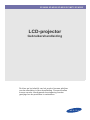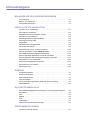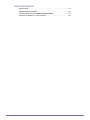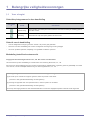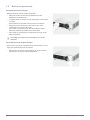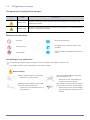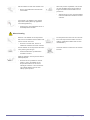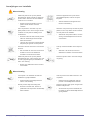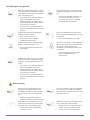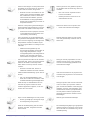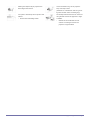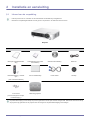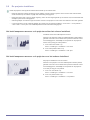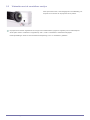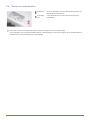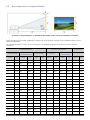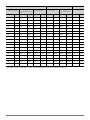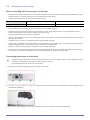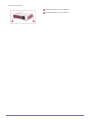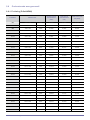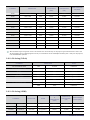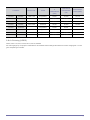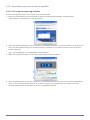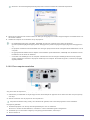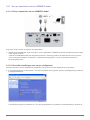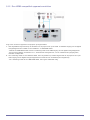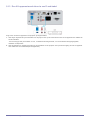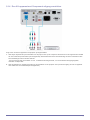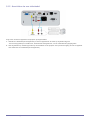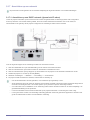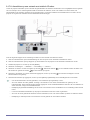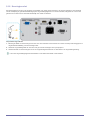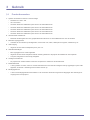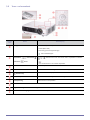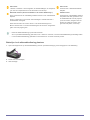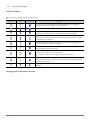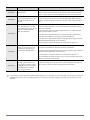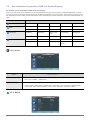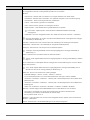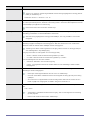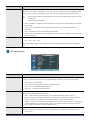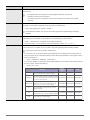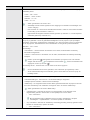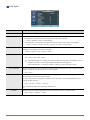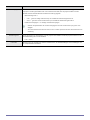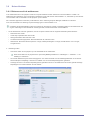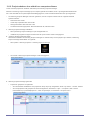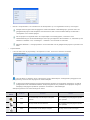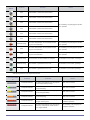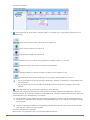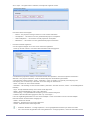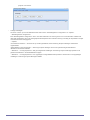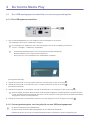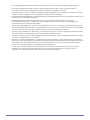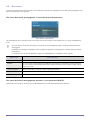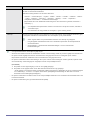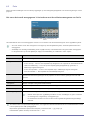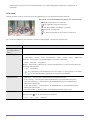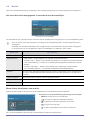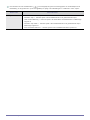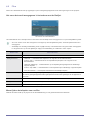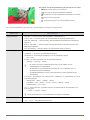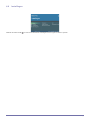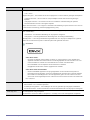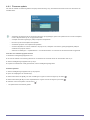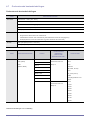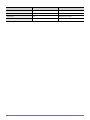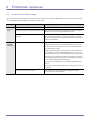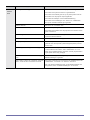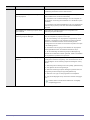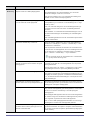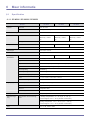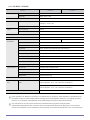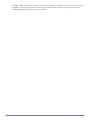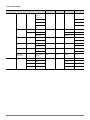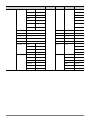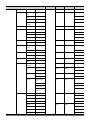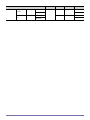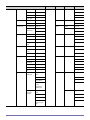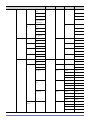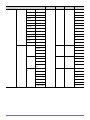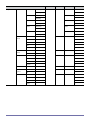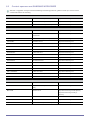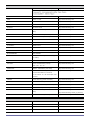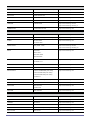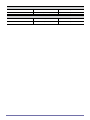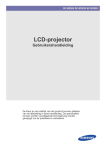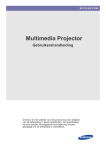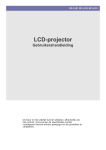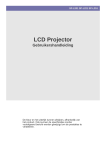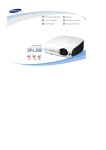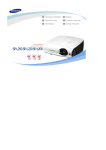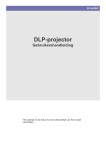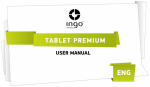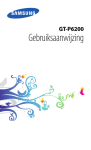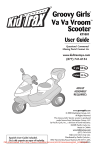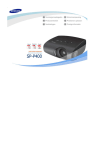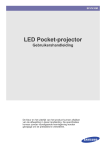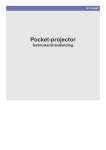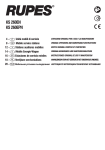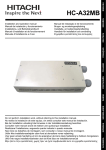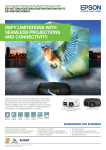Download Samsung SP-M226 User Manual
Transcript
SP-M206 SP-M226 SP-M256 SP-M275 SP-M305
LCD-projector
Gebruikershandleiding
De kleur en het uiterlijk van het product kunnen afwijken
van de afbeelding in deze handleiding. De specificaties
kunnen zonder voorafgaande kennisgeving worden
gewijzigd om de prestaties te verbeteren.
Inhoudsopgave
BELANGRIJKE VEILIGHEIDSVOORZORGEN
Voor u begint . . . . . . . . . . . . . . . . . . . . . . . . . . . . . . . . . . . . . . . . . . . . . 1-1
Beheer en onderhoud . . . . . . . . . . . . . . . . . . . . . . . . . . . . . . . . . . . . . . 1-2
Veiligheidsvoorzorgen . . . . . . . . . . . . . . . . . . . . . . . . . . . . . . . . . . . . . . 1-3
INSTALLATIE EN AANSLUITING
Inhoud van de verpakking . . . . . . . . . . . . . . . . . . . . . . . . . . . . . . . . . . . 2-1
De projector installeren . . . . . . . . . . . . . . . . . . . . . . . . . . . . . . . . . . . . . 2-2
Vlakzetten met de verstelbare voetjes . . . . . . . . . . . . . . . . . . . . . . . . . 2-3
Zoomen en scherpstellen . . . . . . . . . . . . . . . . . . . . . . . . . . . . . . . . . . . 2-4
Schermgrootte en projectieafstand . . . . . . . . . . . . . . . . . . . . . . . . . . . 2-5
Vervangen van de lamp . . . . . . . . . . . . . . . . . . . . . . . . . . . . . . . . . . . . . 2-6
Achterkant . . . . . . . . . . . . . . . . . . . . . . . . . . . . . . . . . . . . . . . . . . . . . . . . 2-7
Ondersteunde weergavemodi . . . . . . . . . . . . . . . . . . . . . . . . . . . . . . . . 2-8
De stroom aansluiten . . . . . . . . . . . . . . . . . . . . . . . . . . . . . . . . . . . . . . . 2-9
Aansluiten op een pc en de pc instellen . . . . . . . . . . . . . . . . . . . . . . 2-10
Een pc aansluiten via een HDMI/DVI-kabel . . . . . . . . . . . . . . . . . . . . 2-11
Een HDMI-compatibel apparaat aansluiten . . . . . . . . . . . . . . . . . . . . 2-12
Een AV-apparaat aansluiten via een D-sub-kabel . . . . . . . . . . . . . . . 2-13
Een AV-apparaat met Component-uitgang aansluiten . . . . . . . . . . . 2-14
Aansluiten via een videokabel . . . . . . . . . . . . . . . . . . . . . . . . . . . . . . 2-15
Een externe luidspreker aansluiten . . . . . . . . . . . . . . . . . . . . . . . . . . 2-16
Aansluiten op een netwerk . . . . . . . . . . . . . . . . . . . . . . . . . . . . . . . . . 2-17
Kensington-slot . . . . . . . . . . . . . . . . . . . . . . . . . . . . . . . . . . . . . . . . . . 2-18
GEBRUIK
Productkenmerken . . . . . . . . . . . . . . . . . . . . . . . . . . . . . . . . . . . . . . . . 3-1
Voor- en bovenkant . . . . . . . . . . . . . . . . . . . . . . . . . . . . . . . . . . . . . . . . 3-2
Afstandsbediening
. . . . . . . . . . . . . . . . . . . . . . . . . . . . . . . . . . . . . . . . 3-3
Indicatielampjes . . . . . . . . . . . . . . . . . . . . . . . . . . . . . . . . . . . . . . . . . . . 3-4
Het schermmenu gebruiken (OSD: On Screen Display) . . . . . . . . . . 3-5
Netwerkbeheer . . . . . . . . . . . . . . . . . . . . . . . . . . . . . . . . . . . . . . . . . . . . 3-6
DE FUNCTIE MEDIA PLAY
Een USB-opslagapparaat aansluiten en voorzoorgsmaatregelen . . . 4-1
Document . . . . . . . . . . . . . . . . . . . . . . . . . . . . . . . . . . . . . . . . . . . . . . . . 4-2
Foto
. . . . . . . . . . . . . . . . . . . . . . . . . . . . . . . . . . . . . . . . . . . . . . . . . . . 4-3
Muziek . . . . . . . . . . . . . . . . . . . . . . . . . . . . . . . . . . . . . . . . . . . . . . . . . . . 4-4
Film . . . . . . . . . . . . . . . . . . . . . . . . . . . . . . . . . . . . . . . . . . . . . . . . . . . . . . 4-5
Instellingen . . . . . . . . . . . . . . . . . . . . . . . . . . . . . . . . . . . . . . . . . . . . . . . 4-6
Ondersteunde bestandsindelingen . . . . . . . . . . . . . . . . . . . . . . . . . . . 4-7
PROBLEMEN OPLOSSEN
Voordat u om hulp vraagt . . . . . . . . . . . . . . . . . . . . . . . . . . . . . . . . . . . 5-1
MEER INFORMATIE
Specificaties . . . . . . . . . . . . . . . . . . . . . . . . . . . . . . . . . . . . . . . . . . . . . . 6-1
RS232C-opdrachtentabel . . . . . . . . . . . . . . . . . . . . . . . . . . . . . . . . . . . . 6-2
Contact opnemen met SAMSUNG WORLDWIDE . . . . . . . . . . . . . . . . 6-3
Correcte verwijdering - alleen Europa . . . . . . . . . . . . . . . . . . . . . . . . . 6-4
1
Belangrijke veiligheidsvoorzorgen
1-1
Voor u begint
Gebruikte pictogrammen in deze handleiding
PICTOGRA
M
NAAM
BETEKENIS
Waarschuwing
Geeft gevallen aan waarbij de functie misschien niet werkt of waarbij de instelling geannuleerd kan worden.
Opmerking
Geeft een hint of tip aan bij het gebruik van een functie.
Gebruik van de handleiding
•
Lees de veiligheidsvoorzorgen goed door voordat u dit product gaat gebruiken.
•
De inhoud van deze handleiding kan zonder voorafgaande kennisgeving worden gewijzigd.
•
Als er een probleem optreedt, raadpleegt u het gedeelte 'Problemen oplossen'.
Mededeling betreffende auteursrecht
Copyright © 2010 Samsung Electronics Co., Ltd. Alle rechten voorbehouden.
Het auteursrecht op deze handleiding is voorbehouden door Samsung Electronics, Co., Ltd.
De inhoud van deze handleiding mag niet worden verveelvoudigd, gedistribueerd of gebruikt, geheel of gedeeltelijk of in welke
vorm dan ook, zonder schriftelijke toestemming van Samsung Electronics, Co., Ltd.
In de volgende gevallen kunnen administratiekosten in rekening worden gebracht:
(a) Er wordt op uw verzoek een engineer gestuurd, maar het product is niet defect.
(wanneer u deze gebruikershandleiding niet hebt gelezen).
(b) U brengt het apparaat naar een reparatiecentrum, maar het product is niet defect.
(wanneer u deze gebruikershandleiding niet hebt gelezen).
U wordt op de hoogte gesteld van deze administratiekosten voordat een dergelijke reparatie of bezoek wordt uitgevoerd.
Belangrijke veiligheidsvoorzorgen
1-1
1-2
Beheer en onderhoud
De behuizing en de lens reinigen
Reinig de projector met een zachte, droge doek.
•
Reinig het product niet met een ontvlambare stof zoals
wasbenzine of verfverdunner.
•
Voorkom krassen op de lens van uw vingernagels of een scherp
voorwerp.
Dit kan krassen en/of schade aan het product veroorzaken.
•
Reinig het product niet met een natte doek of door water
rechtstreeks op het product te spuiten.
Als er water in het product komt, kan dit resulteren in brand,
elektrische schokken of problemen met het product.
•
Als er water op de behuizing van de projector komt, kan er een
witte vlek ontstaan.
Het uiterlijk en de kleur kunnen afhankelijk van het model
verschillen.
De binnenkant van de projector reinigen
Neem contact op met een erkend Samsung servicecentrum voor reiniging van het binnenwerk van de projector.
•
1-2
Neem contact op met een servicecentrum als er stof of andere
substanties in de projector zijn terechtgekomen.
Belangrijke veiligheidsvoorzorgen
1-3
Veiligheidsvoorzorgen
Pictogrammen bij veiligheidsvoorzorgen
PICTOGRA
M
NAAM
BETEKENIS
Waarschuwing
Wanneer u voorzorgen negeert die met dit teken zijn aangegeven, kan ernstig of zelfs
dodelijk letsel ontstaan.
Waarschuwing
Wanneer u voorzorgen negeert die met dit teken zijn aangegeven, kan lichamelijk letsel of
schade aan eigendommen ontstaan.
Betekenis van de tekens
Niet doen.
Moet worden nagevolgd.
Niet demonteren.
De stekker moet uit het stopcontact worden
getrokken.
Niet aanraken.
Moet geaard zijn om elektrische schok te voorkomen.
Aanwijzingen over elektriciteit
De volgende afbeeldingen dienen ter naslag en kunnen verschillen, afhankelijk van model en land.
Het uiterlijk en de kleur kunnen afhankelijk van het model verschillen.
Waarschuwing
Steek de stekker stevig in het stopcontact.
•
Anders kan er brand ontstaan.
Sluit niet meerdere elektrische apparaten
op één stopcontact aan.
•
Anders kan er door oververhitting van
het stopcontact brand ontstaan.
Gebruik geen beschadigd netsnoer of stekker of een loszittend stopcontact.
Buig of draai het netsnoer niet overmatig en
zet geen hete voorwerpen op het netsnoer.
•
•
Anders kan er een elektrische schok of
brand ontstaan.
Belangrijke veiligheidsvoorzorgen
Anders kunnen er door een beschadigd
netsnoer elektrische schokken of brand
ontstaan.
1-3
Pak de stekker niet met natte handen vast.
•
Dit zou een elektrische schok kunnen
veroorzaken.
Wilt u het product verplaatsen, zet het dan
uit, trek de stekker uit het stopcontact en
koppel eventuele andere kabels van het
product los.
•
Anders kunnen er door een beschadigd
netsnoer elektrische schokken of brand
ontstaan.
Let erop dat u de stekker in een geaard
stopcontact steekt (alleen bij apparatuur
van isoleringsklasse 1).
•
Anders kan er een elektrische schok of
lichamelijk letsel ontstaan.
Waarschuwing
Wanneer u de stekker uit het stopcontact
trekt, houdt u de stekker aan de stekker zelf
vast en niet aan het snoer.
•
Wanneer u dit niet doet, kunnen er
elektrische schokken of brand ontstaan.
Trek de stekker uit het stopcontact alvorens
u het product gaat reinigen.
•
Zet het product niet aan of uit door de stekker in het stopcontact te steken of eruit te
trekken. (Gebruik de stekker niet als aan/
uitschakelaar.)
Houd het netsnoer uit de buurt van warmtebronnen.
Anders bestaat kans op elektrische
schokken of brand.
Steek de stekker in een stopcontact waar u
makkelijk bij kunt.
•
1-3
Wanneer er een probleem is met het
product, moet u de stekker uit het
stopcontact trekken om de stroom
volledig af te sluiten. U kunt de stroom
niet volledig afsluiten met de aan/
uitknop op het product.
Belangrijke veiligheidsvoorzorgen
Aanwijzingen over installatie
Waarschuwing
Plaats het product niet op een plek die
blootstaat aan direct zonlicht en plaats het
product niet in de buurt van een hittebron
zoals een vuur of kachel.
•
Plaats het apparaat niet op een slecht
geventileerde plaats, zoals in een (boeken)kast.
•
Hierdoor kan de levensduur van het
product korter worden of brand
ontstaan.
Als u het product in een kast of op een
plank plaatst, moet u ervoor zorgen dat de
voorkant van het product volledig wordt
ondersteund.
•
Wanneer u dit niet doet, kan het product
vallen en beschadigen of lichamelijk
letsel veroorzaken.
•
Let erop dat u een kast of plank gebruikt
die past bij de grootte van het product.
Anders bestaat er brandgevaar door
interne oververhitting.
Wanneer u het product op een kast of plank
plaatst, moet u erop letten dat de voorkant
van het product niet uitsteekt.
•
Anders kan het product vallen, wat een
storing of lichamelijk letsel zou kunnen
veroorzaken.
Houd het netsnoer uit de buurt van warmtebronnen.
Trek bij onweer de stekker uit het stopcontact.
•
•
Het omhulsel van het snoer zou kunnen
smelten en dit zou tot elektrische
schokken of brand kunnen leiden.
Plaats het product niet op een plek die
blootstaat aan stof, vocht (sauna), olie, rook
of water (regendruppels) en installeer het
niet in een voertuig.
•
Wanneer u dit niet doet, kunnen er
elektrische schokken of brand ontstaan.
Plaats het product niet in een zeer stoffige
omgeving.
Dit kan een elektrische schok of brand
veroorzaken.
Waarschuwing
Let erop dat u de ventilatie niet met een
tafelkleed of gordijn blokkeert.
Laat het product niet vallen wanneer u het
verplaatst.
•
•
Anders bestaat er brandgevaar door
interne oververhitting.
Zet het product altijd voorzichtig neer.
•
Wanneer u dit niet doet, kunnen er
problemen met het product of lichamelijk
letsel ontstaan.
Belangrijke veiligheidsvoorzorgen
Hierdoor kunnen problemen met het
product of lichamelijk letsel ontstaan.
Plaats het product niet op een hoogte waar
kinderen erbij kunnen.
•
Als een kind het product aanraakt, kan
het vallen en dit kan lichamelijk letsel tot
gevolg hebben.
1-3
Aanwijzingen over gebruik
Steek geen ontvlambare objecten of metalen voorwerpen zoals eetstokjes, munten of
haarspelden in het product (in de ventilatiegaten, aansluitingen enz.).
•
Als er water of een vreemde stof in het
product terechtkomt, moet u het
apparaat uitzetten, de stekker uit het
stopcontact trekken en contact met een
servicecentrum opnemen.
•
Anders kunnen er problemen met het
product of elektrische schokken of brand
ontstaan.
Probeer het product niet te demonteren,
repareren of aan te passen.
•
Neem contact op met een
servicecentrum als het product
gerepareerd moet worden.
Gebruik of plaats geen ontvlambare spuitbussen of objecten bij het product.
•
Dit zou een explosie of brand kunnen
veroorzaken.
Zorg dat kinderen geen voorwerpen zoals
speelgoed of koekjes op het product plaatsen.
•
Als een kind dergelijke voorwerpen er
weer af zou willen halen, zou het
product kunnen vallen en schade of
lichamelijk letsel veroorzaken.
Kijk nooit rechtstreeks in het licht van de
lamp en projecteer het beeld niet in de ogen
van mensen.
•
Dit is vooral bij kinderen gevaarlijk.
Wanneer u de batterijen uit de afstandsbediening haalt, moet u erop letten dat kinderen ze niet in de mond stoppen en
doorslikken. Houd batterijen buiten bereik
van kinderen.
•
Als er batterijen worden doorgeslikt
moet u onmiddelijk een arts
waarschuwen.
Plaats geen metalen objecten of vloeistofhouders zoals vazen, bloempotten, drank,
cosmetica of geneesmiddelen boven het
product.
•
Als er water of een vreemde stof in het
product terechtkomt, moet u het
apparaat uitzetten, de stekker uit het
stopcontact trekken en contact met een
servicecentrum opnemen.
•
Anders kunnen er problemen met het
product of elektrische schokken of brand
ontstaan.
Waarschuwing
Als het product vreemde geluiden, een
brandgeur of rook produceert, trek dan
onmiddellijk de stekker uit het stopcontact
en neem contact op met een servicecentrum.
•
Wanneer u dit niet doet, kunnen er
elektrische schokken of brand ontstaan.
Als de pinnen van de stekker of het stopcontact aan stof, water of vreemde stoffen
blootstaat, moet u het grondig reinigen.
•
1-3
Als er een vreemde stof in het product komt,
zet u het product uit, haalt u de stekker uit
het stopcontact en neemt u contact op met
het servicecentrum.
Anders bestaat kans op elektrische
schokken of brand.
Gebruik het product nooit terwijl er een storing is, zoals geen geluid of beeld.
•
Zet het product in dat geval uit, trek de
stekker uit het stopcontact en neem
contact op met een servicecentrum.
Belangrijke veiligheidsvoorzorgen
Haal voor het reinigen van het product eerst
de stekker uit het stopcontact en reinig het
product met een zachte, droge doek.
Raak in geval van een gaslek het product
en de stekker niet aan maar zorg direct voor
ventilatie.
•
•
Een vonk zou een explosie of brand
kunnen veroorzaken.
•
Raak bij onweer het netsnoer en de
antennekabel niet aan.
Gebruik voor het schoonmaken van het
product geen chemische middelen zoals
was, wasbenzine, alcohol, verdunners,
insectenwerende middelen, parfums,
smeermiddelen of reinigingsmiddelen.
Hierdoor kan de behuizing vervormen of
de opdruk loskomen.
Wanneer u het product gedurende langere
tijd niet gebruikt, bijvoorbeeld als u van huis
gaat, trekt u de stekker uit het stopcontact.
•
Raak de buitenste delen van het product
nooit met gereedschap zoals een mes of
hamer aan.
Reinig de voorste projectielens van vuil of
vlekken met een spray of een doek die u
met een neutraal reinigingsmiddel of met
water hebt bevochtigd.
Wanneer u dit niet doet, kunnen er
elektrische schokken of brand ontstaan.
Plaats de afstandsbediening op een tafel of
bureau.
•
De lens kan hierdoor beschadigen.
Plekken die blootgesteld zijn aan
microscopische deeltjes, chemicaliën, te
hoge of lage temperaturen of hoge
vochtigheidsgraden, zoals vliegvelden of
stations, waar het product lange tijd
achter elkaar wordt gebruikt, enzovoort.
Als u het product laat vallen of als de behuizing kapot gaat, moet u het product uitschakelen en de stekker uit het stopcontact
halen. Neem contact op met een servicecentrum.
•
•
Anders kan zich stof ophopen en brand
of een elektrische schok ontstaan door
oververhitting of kortsluiting.
Als u het product op een plek plaatst waar
de gebruiksomstandigheden sterk variëren,
kan er door de omgeving een ernstig kwaliteitsprobleem ontstaan. Installeer het product in zo'n geval alleen na overleg met ons
callcenter.
•
Raak nooit de lens van het product aan.
Als u op de afstandsbediening gaat
staan, kunt u vallen en u bezeren, of kan
de afstandsbediening beschadigd raken.
Laat het binnenwerk van de projector minimaal één keer per jaar door een servicecentrum reinigen.
Raak de lamp of ventilatiedelen niet aan
wanneer de projector actief is of direct
nadat het apparaat is uitgezet, om te voorkomen dat u zich brandt.
Reinig het product niet met een natte doek
of door er water op te sproeien. Gebruik
geen chemische middelen zoals reinigingsmiddelen, autowas, schuurmiddelen, was,
wasbenzine of alcohol op de plastic delen
van het product zoals het projectorhuis,
aangezien deze hierdoor zouden kunnen
beschadigen.
Open nooit de afdekkingen van het product.
Gebruik geen onbekende batterijen.
•
Dit kan gevaarlijk zijn vanwege de hoge
stroomspanning in het product.
Raak de ventilatieopening niet aan als de
projector aan staat, aangezien hier hete
lucht uit komt.
Belangrijke veiligheidsvoorzorgen
De ventilatieopening blijft nog enige tijd heet
nadat de projector is uitgezet. Houd uw handen en de rest van uw lichaam weg van de
ventilatieopening.
1-3
Plaats geen objecten bij de projector die
slecht tegen hitte kunnen.
Houd uw lichaam weg van de projectorlamp. De lamp is heet.
(Kinderen en volwassenen met een gevoelige huid moeten extra voorzichtig zijn.)
Let op dat u de lenskap van het product niet
verliest.
•
De lens kan beschadigd raken.
De lenskap beschermt de lens en moet worden gebruikt wanneer de projector is uitgeschakeld.
•
1-3
Gebruik de functie BLANK om het
scherm te verbergen wanneer de
projector is ingeschakeld.
Belangrijke veiligheidsvoorzorgen
2
Installatie en aansluiting
2-1
Inhoud van de verpakking
•
Pak het product uit en controleer of de onderstaande onderdelen zijn meegeleverd.
•
Bewaar het verpakkingsmateriaal voor het geval u het product in de toekomst wilt vervoeren.
Projector
INHOUD
Beknopte installatiehandleiding
Garantiekaart (niet overal
beschikbaar)
Gebruikershandleiding
Netsnoer
Afstandsbediening / 2 Batterijen
Schoonmaakdoekje
D-Sub-kabel
Lenskap
(niet overal beschikbaar)
4 schroeven
Behuizing projector
(Voor de beugel van de plafondbevestiging.)
De plafondbevestiging wordt niet bij het product geleverd en moet apart worden aangeschaft. Gebruik de schroeven die bij
de projector zijn geleverd om de projector aan de beugel van de plafondbevestiging te bevestigen.
Installatie en aansluiting
2-1
2-2
De projector installeren
Plaats de projector zodanig dat de lichtbundel loodrecht op het scherm staat.
•
Plaats de projector zodanig dat de lens op het midden van het scherm is gericht. Als het scherm niet verticaal staat,
wordt het beeld op het scherm mogelijk niet rechthoekig weergegeven.
•
Plaats het scherm niet in een erg lichte omgeving. Als er te veel omgevingslicht op het scherm valt, wordt het beeld niet
duidelijk op het scherm weergegeven.
•
Gebruik gordijnen om het licht tegen te houden wanneer u de projector in een ruimte met veel licht van buiten gebruikt.
•
U kunt de projector op de volgende plaatsen ten opzicht van het scherm installeren: <Voor-vloer> / <Voor-plafond> /
<Acht.-vloer> / <Acht.-plaf.>. De installatieposities worden hieronder weergegeven.
Het beeld aanpassen wanneer u de projector achter het scherm installeert
Installeren achter een halftransparant scherm.
Wanneer u de projector achter een halftransparant scherm plaatst,
gebruikt u het menu om het beeld aan te passen zodat het correct
wordt weergegeven, afhankelijk van de positie van de projector:
achter-vloer (of laag) of achter-plafond.
1. Voor achter-vloer drukt u op:
Menu > Instellingen > Installeren > Acht.-vloer
2. Voor achter-plafond drukt u op:
Menu > Instellingen > Installeren > Acht.-plaf.
Het beeld aanpassen wanneer u de projector voor het scherm installeert
De projector installeren voor het scherm.
Wanneer u de projector voor een halftransparant scherm plaatst,
gebruikt u het menu om het beeld aan te passen zodat het correct
wordt weergegeven, afhankelijk van de positie van de projector:
voor-vloer (of laag) of voor-plafond.
1. Voor voor-vloer drukt u op:
Menu > Instellingen > Installeren > Voor-vloer
2. Voor voor-plafond drukt u op:
Menu > Instellingen > Installeren > Voor-plafond
2-2
Installatie en aansluiting
2-3
Vlakzetten met de verstelbare voetjes
Druk op de toets PUSH , zoals aangegeven in de afbeelding, om
de poten en het niveau van de projector aan te passen.
De projector kan worden ingesteld tot een hoogte van maximaal 30mm (ongeveer 12 graden) van het referentiepunt.
Als de optie <Autom. Hoeksteen> is ingesteld op <Aan>, wordt <V-hoeksteen> automatisch aangepast.
Indien fijnafstelling is vereist na een automatische aanpassing, kunt u <V-hoeksteen> gebruiken.
Installatie en aansluiting
2-3
2-4
Zoomen en scherpstellen
Zoomknop
u kunt de afmetingen van het beeld aanpassen binnen het
zoombereik via de zoomknop.
Scherpstelring
U kunt het beeld op het scherm met de scherpstelring
scherpstellen.
De grootte van het scherm bepaalt de afstand waarop u de projector van het scherm plaatst.
Als u de projector niet op de projectieafstand plaatst, zoals aangegeven in de tabel Schermgrootte en projectieafstand in
hoofdstuk 2-5, kunt u het beeld niet goed scherpstellen.
2-4
Installatie en aansluiting
2-5
Schermgrootte en projectieafstand
A. Scherm / Z. Projectieafstand / Y’. Afstand van het midden van de lens tot de onderkant van het beeld
Plaats de projector op een vlakke, gelijkmatige ondergrond en zet de projector waterpas met de verstelbare voetjes voor een
optimale beeldkwaliteit.
als het beeld niet scherp is, moet u dit met de zoomknop en scherpstelring bijstellen of de projector vooruit of achteruit
verplaatsen.
SCHERMFORMAAT
X
(HORIZONTAAL)
M (DIAGONAAL)
INCH
CM
INCH
CM
PROJECTIEAFSTAND
Y (VERTICAAL)
INCH
CM
Z (TELE)
INCH
CM
AFWIJKING
Z
(GROOTHOEK)
INCH
CM
Y'
INCH
CM
30
76,2
24
60,9
18
45,7
42,7
108,4
35,5
90,1
2,6
6,3
40
101,6
32
81,3
24
61,0
57,0
144,7
47,4
120,3
3,3
8,4
50
127,0
40
101,6
30
76,2
71,2
180,8
59,2
150,4
4,1
10,5
60
152,4
48
121,9
36
91,4
85,4
217,0
71,0
180,4
5,0
12,6
70
177,8
56
142,2
42
106,7
99,7
253,1
82,9
210,5
5,8
14,7
80
203,2
64
162,6
48
121,9
113,9
289,4
94,7
240,6
6,6
16,8
90
228,6
72
182,9
54
137,2
128,2
325,6
106,6
270,7
7,4
18,9
100
254,0
80
203,2
60
152,4
142,4
361,7
118,4
300,7
8,3
21,0
110
279,4
88
223,5
66
167,6
156,6
397,8
130,2
330,8
9,1
23,1
120
304,8
96
243,8
72
182,9
170,9
434,0
142,1
360,8
9,9
25,2
130
330,2
104
264,2
78
198,1
185,1
470,3
153,9
391,0
10,8
27,3
140
355,6
112
284,5
84
213,4
199,4
506,4
165,8
421,1
11,6
29,4
150
381,0
120
304,8
90
228,6
213,6
542,5
177,6
451,1
12,4
31,5
160
406,4
128
325,1
96
243,8
227,8
578,7
189,4
481,1
13,2
33,6
170
431,8
136
345,4
102
259,1
242,1
614,8
201,3
511,2
14,1
35,7
180
457,2
144
365,8
108
274,3
256,3
651,1
213,1
541,4
14,9
37,8
190
482,6
152
386,1
114
289,6
270,6
687,3
225,0
571,4
15,7
39,9
200
508,0
160
406,4
120
304,8
284,8
723,4
236,8
601,5
16,5
42,0
210
533,4
168
426,7
126
320,0
299,0
759,5
248,6
631,5
17,4
44,1
220
558,8
176
447,0
132
335,3
313,3
795,7
260,5
661,6
18,2
46,2
Installatie en aansluiting
2-5
SCHERMFORMAAT
M (DIAGONAAL)
INCH
CM
X
(HORIZONTAAL)
INCH
CM
PROJECTIEAFSTAND
Y (VERTICAAL)
INCH
CM
Z (TELE)
INCH
CM
AFWIJKING
Z
(GROOTHOEK)
INCH
CM
Y'
INCH
CM
230
584,2
184
467,4
138
350,5
327,5
832,0
272,3
691,8
19,0
48,3
240
609,6
192
487,7
144
365,8
341,8
868,1
284,2
721,8
19,9
50,4
250
635,0
200
508,0
150
381,0
356,0
904,2
296,0
751,8
20,7
52,5
260
660,4
208
528,3
156
396,2
370,2
940,4
307,8
781,9
21,5
54,6
270
685,8
216
548,6
162
411,5
384,5
976,5
319,7
811,9
22,3
56,7
280
711,2
224
569,0
168
426,7
398,7
1012,8
331,5
842,1
23,2
58,8
290
736,6
232
589,3
174
442,0
413,0
1049,0
343,4
872,2
24,0
60,9
300
762,0
240
609,6
180
457,2
427,2
1085,1
355,2
902,2
24,8
63,0
310
787,4
248
629,9
186
472,4
441,4
1121,2
367,0
932,3
25,6
65,1
320
812,8
256
650,2
192
487,6
455,7
1157,4
378,9
962,3
26,5
67,2
330
838,2
264
670,5
198
502,8
469,9
1193,5
390,7
992,3
27,3
69,3
340
863,6
272
690,8
204
518,0
484,2
1229,6
402,6
1022,4
28,1
71,4
350
889,0
280
711,1
210
533,2
498,4
1265,8
414,4
1052,4
29,0
73,5
360
914,4
288
731,4
216
548,4
512,6
1301,9
426,2
1082,5
29,8
75,6
370
939,8
296
751,7
222
563,6
526,9
1338,0
438,1
1112,5
30,6
77,7
380
965,2
304
772,0
228
578,8
541,1
1374,2
449,9
1142,6
31,4
79,8
390
990,6
312
792,3
234
594,0
555,4
1410,3
461,8
1172,6
32,3
81,9
400
1016,0
320
812,6
240
609,2
569,6
1446,4
473,6
1202,6
33,1
84,0
Deze projector is ontworpen voor een optimale beeldweergave op een scherm van 80-120 inch.
2-5
Installatie en aansluiting
2-6
Vervangen van de lamp
Wees voorzichtig bij het vervangen van de lamp
•
De projectorlamp is een verbruiksgoed. Voor de beste prestaties vervangt u de lamp overeenkomstig de gebruiksduur. U kunt
de gebruiksduur van de lamp weergeven in het informatiescherm (INFO-knop).
•
Vervang de lamp allen door het hieronder gespecificeerde type.
Model
SP-M206 / SP-M226
Modelnaam lamp
DPL3311U
SP-M256 / SP-M275 / SP-M305
DPL3321U
- Voor vragen over de aanschaf van filters raadpleegt u hoofdstuk 6-3 'Contact opnemen met SAMSUNG WORLDWIDE'.
•
Trek de stekker van het netsnoer uit het stopcontact voordat u de lamp vervangt.
•
Aangezien de lamp een product met een hoge temperatuur en een hoog voltage is, dient u na het loskoppelen van het
netsnoer ten minste één uur te wachten voordat u de lamp vervangt.
•
De projectorlamp bevindt zich boven op de projector.
•
Plaats de oude lamp niet in de buurt van ontvlambare items en houd de lamp buiten het bereik van kinderen. Er bestaat een
risico op brand of letsel.
•
Verwijder vuil of stof rond of in de lampeenheid met een geschikte stofzuiger.
•
Voorkom dat u onderdelen van de lamp aanraakt, met uitzondering van de hendels. Als u onzorgvuldig omgaat met de lamp,
heeft dit nadelige gevolgen voor de levensduur van de lamp en de beeldkwaliteit.
•
Wanneer u de lamp vervangt, plaatst u de projector op een vlakke ondergrond.
•
De projector is zo ontworpen dat deze niet werkt als de beschermkap van de lamp niet goed is bevestigd na het vervangen
van de lamp. Controleer de werkingsstatus van het indicatielampje als de projector niet goed werkt.
Vervangingsprocedure voor de lamp
•
Aangezien de lamp een product met een hoge temperatuur en een hoog voltage is, dient u na het loskoppelen van het
netsnoer ten minste één uur te wachten voordat u de lamp vervangt.
•
De projectorlamp bevindt zich boven op de projector.
1. Verwijder de in de afbeelding aangegeven schroef en open de kap.
2. Wanneer de kap is verwijderd, verwijdert u de drie (3) schroeven aan de bovenkant van de projector zoals aangegeven in de
onderstaande afbeelding.
3. Als u de lamp wilt verwijderen, trekt u aan de hendel van de lamp, zoals in de onderstaande afbeelding.
Installatie en aansluiting
2-6
Plaats een nieuwe lamp door de verwijderingsprocedure in omgekeerde volgorde uit te voeren.
Het filter vervangen en reinigen
Voorzorgsmaatregelen bij het vervangen van het projectorfilter
•
Het filter bevindt zich aan de zijkant van de projector.
•
Schakel de projector uit en koppel het netsnoer los wanneer de projector voldoende is afgekoeld.
Anders kunnen er onderdelen door de interne hitte beschadigen.
•
Wanneer u het filter vervangt, kan er wat stof vrijkomen.
•
Voor vragen over de aanschaf van vervangingsfilters raadpleegt u hoofdstuk 6 'Contact opnemen met SAMSUNG
WORLDWIDE'.
Als u het filter wilt vervangen of reinigen, volgt u deze stappen:
1. Schakel de projector uit en koppel het netsnoer los wanneer de projector voldoende is afgekoeld.
2. Open de afdekplaat van het filter.
3. Vervang of reinig het filter.
•
Gebruik een kleine stofzuiger voor computers en kleine elektrische apparatuur om het filter te reinigen of houd het filter onder
stromend water.
•
Zorg ervoor dat u het filter volledig droogt wanneer u het onder stromend water hebt gereinigd. Door vocht kan het filter
corroderen.
•
Als het stof niet uit het filter kan worden verwijderd of als het filter gescheurd is, moet het worden vervangen.
•
Nadat u het filter hebt vervangen of gereinigd, drukt u in het menu <Instellingen> op <Reset>-><Filtertijd opnieuw instellen>.
Ventilatieopeningen
Zie de onderstaande afbeelding voor de locatie van de ventilatieopeningen:
•
2-6
Houd de ventilatieopeningen vrij. Als u de ventilatieopeningen blokkeert, kan de projector oververhit raken, waardoor het niet
Installatie en aansluiting
goed meer functioneert.
Ventilatieopeningen voor de luchtuitvoer
Ventilatieopeningen voor de luchtinvoer
Installatie en aansluiting
2-6
2-7
Achterkant
PICTO
GRAM
NAAM
Kensington-slot
PC IN-poort
VIDEO IN-poort
AUDIO IN (L-AUDIO-R)-poort
HDMI/DVI IN-poort
Signaalontvanger afstandsbediening
Netvoedingsaansluiting
AUDIO OUT/
port
RS232C-poort
LAN-poort
USB-poort
2-7
Installatie en aansluiting
2-8
Ondersteunde weergavemodi
2-8-1. Pc-timing (D-Sub/HDMI)
FORMAAT
RESOLUTIE
HORIZONTALE
FREQUENTIE
(KHZ)
VERTICALE
FREQUENTIE
(HZ)
PIXELFREQUEN
TIE (MHZ)
IBM
640 x 350
70Hz
31,469
70,086
25,175
IBM
640 x 480
60Hz
31,469
59,940
25,175
IBM
720 x 400
70Hz
31,469
70,087
28,322
MAC
640 x 480
67Hz
35,000
66,667
30,240
VESA
640 x 480
70Hz
35,000
70,000
28,560
VESA
640 x 480
72Hz
37,861
72,809
31,500
VESA
640 x 480
75Hz
37,500
75,000
31,500
VESA
720 x 576
60Hz
35,910
59,950
32,750
VESA
800 x 600
56Hz
35,156
56,250
36,000
VESA
800 x 600
60Hz
37,879
60,317
40,000
VESA
800 x 600
70Hz
43,750
70,000
45,500
VESA
800 x 600
72Hz
48,077
72,188
50,000
VESA
800 x 600
75Hz
46,875
75,000
49,500
MAC
832 x 624
75Hz
49,726
74,551
57,284
VESA
1024 x 768
60Hz
48,363
60,004
65,000
VESA
1024 x 768
70Hz
56,476
70,069
75,000
VESA
1024 x 768
72Hz
57,672
72,000
78,434
VESA
1024 x 768
75Hz
60,023
75,029
78,750
VESA
1152 x 864
60Hz
53,783
59,959
81,750
VESA
1152 x 864
70Hz
63,000
70,000
96,768
VESA
1152 x 864
72Hz
64,872
72,000
99,643
VESA
1152 x 864
75Hz
67,500
75,000
108,000
MAC
1152 X 870
75Hz
68,681
75,062
100,000
VESA
1280 x 720
60Hz
44,772
59,855
74,500
VESA
1280 x 720
70Hz
52,500
70,000
89,040
VESA
1280 x 720
72Hz
54,072
72,000
91,706
VESA
1280 x 720
75Hz
56,456
74,777
95,750
VESA
1280 x 768
60Hz
47,776
59,870
79,500
VESA
1280 x 768
75Hz
60,289
74,893
102,250
VESA
1280 x 800
60Hz
49,702
59,810
83,500
VESA
1280 x 800
75Hz
62,795
74,934
106,500
VESA
1280 x 960
60Hz
60,000
60,000
108,000
VESA
1280 x 960
70Hz
69,930
70,000
120,839
Installatie en aansluiting
2-8
FORMAAT
RESOLUTIE
HORIZONTALE
FREQUENTIE
(KHZ)
VERTICALE
FREQUENTIE
(HZ)
PIXELFREQUEN
TIE (MHZ)
VESA
1280 x 960
72Hz
72,072
72,000
124,540
VESA
1280 x 960
75Hz
75,231
74,857
130,000
VESA
1280 x 1024
60Hz
63,981
60,020
108,000
VESA
1280 x 1024
70Hz
74,620
70,000
128,943
VESA
1280 x 1024
72Hz
76,824
72,000
132,752
VESA
1280 x 1024
75Hz
79,976
75,025
135,000
VESA
1440 x 900
60Hz
55,935
59,887
106,500
VESA
1440 x 900
75Hz
70,635
74,984
136,750
VESA
1600 x 1200
60Hz
75,000
60,000
162,000
VESA
1680 x 1050 RB
60Hz
64,674
59,883
119,000
VESA
1680 x 1050
60Hz
65,290
59,954
146,250
VESA
1920 x 1080 RB
60Hz
66,587
59,934
138,500
VESA
1920 x 1200 RB
60Hz
74,038
59,950
154,000
Alle resoluties hoger of lager dan 1024 x 768 worden door de Scaler-chip in de projector geconverteerd naar 1024 x 768.
Als de resolutie van het uitgangssignaal van de pc overeenkomt met de werkelijke resolutie (1024 x 768) van de projector,
is de beeldkwaliteit optimaal.
2-8-2. AV-timing (D-Sub)
FORMAAT
RESOLUTIE
SCAN
BT.601 SMPTE 267M
480i
59,94Hz
Interlaced
BT.1358 SMPTE 293M
480p
59,94Hz
Progressive
BT.601
576i
50Hz
Interlaced
BT.1358
576p
50Hz
Progressive
SMPTE 296M
720p
59,94Hz/60Hz
Progressive
720p
50Hz
Progressive
1080i
59,94Hz/60Hz
Interlaced
1080i
50Hz
Interlaced
BT.709 SMPTE 274M
2-8-3. AV-timing (HDMI)
FORMAAT
2-8
RESOLUTIE
SCAN
HORIZONTAL
E
FREQUENTIE
(KHZ)
VERTICALE
FREQUENTIE
(HZ)
PIXELFREQU
ENTIE (MHZ)
EIA-861
Format1
640 x 480
Progressive
59,940
31,469
25,175
EIA-861
Format1
640 x 480
Progressive
60,000
31,500
25,200
EIA-861
Format2,3
720 x 480
Progressive
59,940
31,469
27,000
EIA-861
Format2,3
720 x 480
Progressive
60,000
31,500
27,027
Installatie en aansluiting
FORMAAT
RESOLUTIE
SCAN
HORIZONTAL
E
FREQUENTIE
(KHZ)
VERTICALE
FREQUENTIE
(HZ)
PIXELFREQU
ENTIE (MHZ)
EIA-861
Format4
1280 x 720
Progressive
44,955
59,939
74,175
EIA-861
Format4
1280 x 720
Progressive
45,000
60,000
74,250
EIA-861
Format5
1920 x 1080
Interlaced
33,716
59,939
74,175
EIA-861
Format5
1920 x 1080
Interlaced
33,750
60,000
74,250
EIA-861
Format16
1920 x 1080
Progressive
67,500
60,000
148,500
EIA-861
Format17,18
720 x 576
Progressive
31,250
50,000
27,000
EIA-861
Format19
1280 x 720
Progressive
37,500
50,000
74,250
EIA-861
Format20
1920 x 1080
Interlaced
28,125
50,000
74,250
2-8-4. AV-timing (VIDEO)
NTSC, NTSC 4.43, PAL, PAL60, PAL-N, PAL-M, SECAM
De video-ingangen op uw projector ondersteunen de standaard video-indelingen die hierboven worden weergegeven. U hoeft
geen aanpassingen te maken.
2-8
Installatie en aansluiting
2-9
De stroom aansluiten
1. Sluit het netsnoer aan op de voedingsterminal aan de achterkant van de projector.
2-9
Installatie en aansluiting
2-10 Aansluiten op een pc en de pc instellen
2-10-1. De computeromgeving instellen
Controleer het volgende voordat u een computer op de projector aansluit.
1. Klik met de rechtermuisknop op het bureaublad van Windows en klik op [Eigenschappen]. Het dialoogvenster
<Eigenschappen voor beeldscherm> wordt weergegeven.
2. Klik op het tabblad [Instellingen] en stel een waarde in bij <Beeldschermresolutie>. De optimale resolutie voor de projector is
1024 x 768. Zie de tabel Pc-timing voor de weergavemodus in hoofdstuk 2-8 voor andere resoluties die door de projector
worden ondersteund.
U kunt de instellingen voor <Kleurkwaliteit> ongewijzigd laten.
3. Klik op de knop [Geavanceerd]. Er wordt nog een eigenschappenvenster weergegeven.
4. Klik op het tabblad [Monitor] en stel een waarde in bij <Vernieuwingsfrequentie>. Zie de kolom met vernieuwingsfrequenties
(60 Hz, 70 Hz, enzovoort) naast de resoluties in de tabel Pc-timing voor de weergavemodus in hoofdstuk 2-8 voor de
vernieuwingsfrequentie die overeenkomt met de door u geselecteerde resolutie.
Installatie en aansluiting
2-10
Wanneer u de vernieuwingsfrequentie bepaalt, stelt u zowel de verticale als horizontale frequentie in.
5. Klik op de knop [OK] om het venster te sluiten en klik op de knop [OK] in het venster <Eigenschappen voor beeldscherm> om
dat venster te sluiten.
6. Schakel de computer uit en sluit deze aan op de projector.
•
De installatieprocedure kan verschillen, afhankelijk van het type computer en de versie van Windows.
(Zo kan bijvoorbeeld [Eigenschappen] worden weergegeven in plaats van [Eigenschappen (R)] zoals weergegeven in
1.)
•
De projector ondersteunt een kleurkwaliteit van 32 bit (per pixel) wanneer deze wordt gebruikt als beeldscherm voor de
computer.
•
De geprojecteerde beelden kunnen afwijken van de beelden op het beeldscherm, afhankelijk van de fabrikant van het
beeldscherm of de versie van Windows.
•
Controleer of de instellingen van de computer overeenkomen met de weergave-instellingen die door deze projector
worden ondersteund wanneer u de projector aansluit op een computer. Als dit niet het geval is, ondervindt u mogelijk
signaalproblemen.
2-10-2. Een computer aansluiten
Zorg ervoor dat de computer en projector zijn uitgeschakeld.
1. Gebruik een pc-videokabel om de [PC IN]-poort aan de achterzijde van projector aan te sluiten PC video out-poort (D-sub)
van de pc.
2. Sluit de netsnoeren van de projector en de computer aan.
Dit product ondersteunt Plug & Play. Als u Windows XP gebruikt, hoeft u het stuurprogramma niet te installeren.
De projector gebruiken
1. Schakel de projector in en druk op de toets [SOURCE] om <PC> te selecteren.
Als de <PC>-modus niet beschikbaar is, controleert u of de PC-videokabel goed is aangesloten.
2. Schakel de pc in en stel indien nodig de pc-romgeving (schermresolutie, enzovoort) in.
3. Stel het scherm af.
2-10
Installatie en aansluiting
2-11 Een pc aansluiten via een HDMI/DVI-kabel
2-11-1. Een pc aansluiten via een HDMI/DVI-kabel
Zorg ervoor dat de computer en projector zijn uitgeschakeld.
1. Verbind de ingang [HDMI/DVI IN] van de projector via een HDMI/HDMI- of HDMI/DVI-kabel (niet meegeleverd) met de HDMIof DVI-uitgang van de pc.
- Gebruik een HDMI/HDMI-kabel (niet meegeleverd) wanneer u verbinding maakt via de HDMI-terminal van de computer.
- Zie Pc-timing (D-Sub/HDMI) in hoofdstuk 2-8, 'Ondersteunde weergavemodi', voor de ondersteunde resoluties en
vernieuwingsfrequenties.
2-11-2. De audio-instellingen voor uw pc configureren
Wanneer de projector via een HDMI-kabel is aangesloten op de pc, kunt u de audio-instellingen als volgt wijzigen:
1. In de categorieweergave van Windows XP : Ga naar [Configuratiescherm] - [Spraak, geluid en geluidsapparaten] en selecteer
[Luidsprekerinstellingen].
In de klassieke weergave van Windows XP : Ga naar [Configuratiescherm] - [Geluiden en audioapparaten] en selecteer de
2-11
Installatie en aansluiting
tab [Audio].
In Windows 7 : Ga naar [Configuratiescherm] - [Geluid] en selecteer de tab [Afspelen].
2. Geef het standaardapparaat op voor het afspelen van geluid:
U kunt de luidsprekers van de pc of van de projector selecteren.
De bovenstaande informatie kan iets afwijken voor bepaalde pc's of Windows-versies.
Installatie en aansluiting
2-11
2-12 Een HDMI-compatibel apparaat aansluiten
Zorg ervoor dat het AV-apparaat en de projector zijn uitgeschakeld.
1. Sluit de [HDMI/DVI IN]-terminal op de achterkant van de projector aan op de HDMI- of HDMI/DVI-uitgang van het digitale
weergaveapparaat door middel van een HDMI/DVI- of HDMI/HDMI-kabel.
- Gebruik een HDMI/HDMI-kabel wanneer u verbinding maakt via de HDMI-uitgang van het digitale weergaveapparaat.
- Zie AV-timing (HDMI) in hoofdstuk 2-9 2-8 , 'Ondersteunde weergavemodi', voor de ondersteunde ingangssignalen,
resoluties en frequenties.
2. Als u verbinding maakt via een HDMI/DVI-kabel, sluit u de [AUDIO IN (L-AUDIO-R)]-terminal van de projector aan op de
audio-uitgang van het digitale weergaveapparaat door middel van een audiokabel (niet meegeleverd).
- Als u verbinding maakt via een HDMI/HDMI-kabel, hebt u geen audiokabel nodig.
2-12
Installatie en aansluiting
2-13 Een AV-apparaat aansluiten via een D-sub-kabel
Zorg ervoor dat het AV-apparaat en de projector zijn uitgeschakeld.
1. Sluit de [PC IN]-terminal op de achterkant van de projector aan op de D-Sub-terminal van het AV-apparaat door middel van
een D-Sub-kabel.
- Zie AV-timing (D-Sub) in hoofdstuk 2-9 2-8 , 'Ondersteunde weergavemodi', voor de ondersteunde ingangssignalen,
resoluties en frequenties.
2. Sluit de [AUDIO IN (L-AUDIO-R)]-terminal op de achterkant van de projector aan op de audio-uitgang van het AV-apparaat
door middel van een audiokabel (niet meegeleverd).
Installatie en aansluiting
2-13
2-14 Een AV-apparaat met Component-uitgang aansluiten
Zorg ervoor dat het AV-apparaat en de projector zijn uitgeschakeld.
1. Sluit de [PC IN]-terminal op de achterkant van de projector aan op de Component-terminal van het AV-apparaat door middel
van een D-Sub/Component-kabel (niet meegeleverd). Deze kabel heeft een D-Sub-aansluiting aan het ene uiteinde en drie
RCA-aansluitingen aan het andere uiteinde.
- Zie AV-timing (D-Sub) in hoofdstuk 2-9 2-8 , 'Ondersteunde weergavemodi', voor de ondersteunde ingangssignalen,
resoluties en frequenties.
2. Sluit de [AUDIO IN (L-AUDIO-R)]-terminal op de achterkant van de projector aan op de audio-uitgang van het AV-apparaat
door middel van een audiokabel (niet meegeleverd).
2-14
Installatie en aansluiting
2-15 Aansluiten via een videokabel
Zorg ervoor dat het AV-apparaat en de projector zijn uitgeschakeld.
1. Gebruik een videokabel (niet meegeleverd) om het AV-apparaat aan te sluiten op de [VIDEO IN]-poort.
- Zie AV-timing (VIDEO) in hoofdstuk 2-8, 'Ondersteunde weergavemodi', voor de ondersteunde ingangssignalen.
2. Sluit de [AUDIO IN (L-AUDIO-R)]-terminal op de achterkant van de projector aan op de audio-uitgang van het AV-apparaat
door middel van een audiokabel (niet meegeleverd).
Installatie en aansluiting
2-15
2-16 Een externe luidspreker aansluiten
U kunt ook geluid horen via een externe luidspreker in plaats van de interne luidspreker van de projector.
1. Gebruik een audiokabel (niet meegeleverd) die geschikt is voor de externe luidspreker.
2. Verbind de uitgang [AUDIO OUT/ ] van de projector via een audiokabel met de externe luidspreker.
Bij gebruik van een externe luidspreker is de interne luidspreker uitgeschakeld. U kunt het volume van de externe luidspreker
regelen via de volumetoets op de projector of de afstandsbediening.
- De uitgang [AUDIO OUT/
2-16
] kan alle audiosignalen uitvoeren.
Installatie en aansluiting
2-17 Aansluiten op een netwerk
Dit product kan worden gebruikt via een netwerk. Raadpleeg de volgende methoden voor netwerkverbindingen.
2-17-1. Aansluiten op een DHCP-netwerk (dynamisch IP-adres)
U kunt de projector aansluiten op het netwerk via een modem dat gebruikmaakt van DHCP (Dynamic Host Configuration
Protocol). Wanneer u een DHCP-modem gebruikt, levert de modem automatisch de waarden voor het IP-adres, het
subnetmasker en de gateway die de projector nodig heeft om verbinding te maken met het netwerk.
Voer de volgende stappen uit om verbinding te maken met een DHCP-netwerk:
1. Sluit de modemkabel aan op de wandaansluiting van de modem en de externe modem.
2. Sluit een LAN-kabel aan op de externe modem en de bedrade of draadloze IP-router.
3. Sluit een LAN-kabel aan op de [LAN]-poort op de achterkant van de projector en de bedrade of draadloze IP-router.
4. Schakel de projector in en druk op de toets [MENU].
5. Selecteer <Instellingen> → <Netwerk> → <IP-instelling> → <Automatisch>.
6. De projector haalt automatisch IP address, Subnet mask en Gateway op.
•
Om de netwerkfunctie te kunnen gebruiken, moet <Netwerk> zijn ingesteld op <Aan>.
•
Als de toewijzing van het IP-adres van de DHCP-server mislukt, schakelt u de externe modem gedurende langer dan 10
seconden uit. Vervolgens start u de modem opnieuw op en probeert u opnieuw verbinding te maken.
•
Voor instructies voor het installeren van en verbinding maken tussen de externe modem en de router raadpleegt u de
gebruikershandleiding van de producten.
•
U kunt de LAN-kabel van de modem rechtstreeks op de projector aansluiten. U hebt dan geen router nodig.
•
U kunt geen ADSL-modem voor handmatige verbinding gebruiken omdat het geen DHCP-apparaat is. Gebruik in dat
geval een DHCP ADSL-modem voor automatische verbinding.
Installatie en aansluiting
2-17
2-17-2. Aansluiten op een netwerk met statisch IP-adres
U kunt de projector aansluiten op een netwerk dat gebruikmaakt van statische IP-adressen. Dit is vergelijkbaar met het gebruik
van een vaste lijn. Als uw netwerk gebruikmaakt van statische IP-adressen, moet u de waarden voor het IP-adres, het
subnetmasker en de gateway opvragen bij uw internetprovider. Vervolgens schakelt u de netwerkfunctie in het menu van de
projector in en geeft u de waarden voor de netwerkfunctie handmatig op.
Voer de volgende stappen uit om verbinding te maken met een netwerk met statisch IP-adres:
1. Sluit een LAN-kabel aan op de wandaansluiting van de LAN-poort en een bedrade of draadloze IP-router.
2. Sluit een LAN-kabel aan op de [LAN]-poort op de achterkant van de projector en de bedrade of draadloze IP-router.
3. Schakel de projector in en druk op de toets [MENU].
4. Selecteer <Instellingen> → <Netwerk> → <IP-instelling> → <Handm.>.
5. Selecteer <IP-adres> en druk vervolgens op de toets [ ]. Gebruik de toetsen
elk IP-adres en gebruik de toetsen / om een waarde op te geven.
6. Wanneer u de waarden voor het IP-adres hebt opgegeven, drukt u op de toets [
subnetmasker en de gateway.
/
om te schakelen tussen de velden voor
] en herhaalt u de stappen voor het
7. Wanneer alle waarden zijn opgegeven, drukt u op toets [MENU] of [RETURN] om het instellingenmenu af te sluiten.
2-17
•
Om de netwerkfunctie te kunnen gebruiken, moet <Netwerk> zijn ingesteld op <Aan>.
•
Als u een statisch IP-adres gebruikt, ontvangt u de waarden voor IP-adres, subnetmasker en gateway van de
internetprovider. Deze waarden moeten worden opgegeven om de netwerkinstallatie te voltooien. Als u het statische IPadres niet weet, vraagt u de netwerkbeheerder.
•
Raadpleeg de gebruikershandleiding van de router voor instructies voor het installeren van en verbinding maken met de
router.
•
U kunt de LAN-kabel rechtstreeks op de projector aansluiten zonder een router te gebruiken.
•
Als u een IP-router gebruikt die de DHCP-functie ondersteunt, kunt u de router instellen op DHCP of statisch IP-adres.
•
Raadpleeg uw internetprovider voor instructies voor het gebruik van een statisch IP-adres.
Installatie en aansluiting
2-18 Kensington-slot
Met het Kensington-slot kunt u de projector vergrendelen, een veilig gevoel wanneer u de projector gebruikt in een openbare
ruimte. Raadpleeg de gebruikershandleiding bij het vergrendelingsapparaat voor meer informatie, aangezien de vorm en het
gebruik van het slot kunnen verschillen afhankelijk van model en fabrikant.
Het product vergrendelen
1. Bevestig de kabel van het Kensington-slot aan een vast onderdeel van de tafel of een zwaar voorwerp zoals aangegeven in
de gebruikershandleiding van het Kensington-slot.
2. Steek het vergrendelingsdeel van het slot in het gat van het Kensington-slot op de projector.
3. Steek de sleutel van het Kensington-slot in het vergrendelingsmechanisme en draai deze in de vergrendelingsrichting.
U kunt het vergrendelingsapparaat aanschaffen in een elektronicawinkel of onlinewinkel.
Installatie en aansluiting
2-18
3
Gebruik
3-1
Productkenmerken
1. Optisch mechaniek met nieuwe LCD-technologie
•
Resolutie van 1024 x 768.
•
3P-LCD-scherm.
•
SP-M206 : Biedt een helderheid op het scherm van 2000 ANSI lumen.
•
SP-M226 : Biedt een helderheid op het scherm van 2200 ANSI lumen.
•
SP-M256 : Biedt een helderheid op het scherm van 2500 ANSI lumen.
•
SP-M275 : Biedt een helderheid op het scherm van 2700 ANSI lumen.
•
SP-M305 : Biedt een helderheid op het scherm van 3000 ANSI lumen.
2. Gereduceerde ventilatorruis
•
Minimaal ventilatorgeluid door een geoptimaliseerde luchtstroom en de installatiestructuur van de ventilator.
3. Meerdere ingangspoorten
•
Verbetert de connectiviteit op randapparaten, zoals D-Sub 15P, Video, HDMI (DVI PC-signaal, ondersteund), etc.
4. Audio-uitgang
•
Uitgerust met een interne luidspreker (mono) van 7 W.
5. Gebruikersinstellingen
•
Elke ingangspoort kan worden afgesteld.
•
Uitgerust met een intern Testpatroon dat kan worden gebruikt om de projector te installeren en aan te passen.
•
Compact, lichtgewicht en eenvoudig draagbaar.
6. Handige netwerkfunctie
•
De projector kan worden bediend vanaf een computer door middel van de netwerkfunctie.
7. Multimediafunctie
•
U kunt genieten van video, foto's en muziek. Daarnaast kunt u documenten weergeven die zijn opgeslagen op een USBapparaat, zonder dat u verbinding hoeft te maken met een pc.
8. Beveiligingsfunctie
•
3-1
U kunt een beveiligingswachtwoord instellen om te voorkomen dat iemand ongeoorloofd wijzigingen kan aanbrengen of
toegang heeft tot de projector.
Gebruik
3-2
Voor- en bovenkant
Pictog
ram
Naam
Lampjes
Beschrijving
- STAND BY (Blue LED)
- LAMP (Blue LED)
- STATUS (groen/rood/geel lampje)
Zie Indicatielampjes.
Verplaatsen
/ Selecteren
/
: hiermee kunt u een item in een menu verplaatsen of selecte-
ren.
Selecteren
-toets
: Hiermee kunt u het volume aanpassen.
MENU-toets.
Hiermee opent u het menuscherm.
SOURCE-toets
Hiermee selecteert u het signaal van het externe apparaat.
Aan/uit-knop
Hiermee schakelt u de projector in of uit.
Zoomknop
Hiermee verkleint of vergroot u de afbeelding.
Scherpstelring
Hiermee kunt u scherpstellen.
Lens
Signaalontvanger afstandsbediening
Gat voor de bevestiging van het koord aan de lensdop
Gebruik
3-2
3-3
Afstandsbediening
Als u de projector in de buurt van een andere afstandsbediening gebruikt, kan het voorkomen dat de projector door de
(frequentie-)interferentie van de code van de afstandsbediening niet meer goed functioneert.
POWER (
QUICK -toets
)-toets
Hiermee kunt u de projector aan- en
uitzetten.
Hiermee keert u snel terug naar het
meest recente menu dat u hebt
gebruikt.
P.MODE-toets
AUTO-toets
Hiermee selecteert u de beeldmodus.
Het scherm automatisch aanpassen.
(Alleen beschikbaar in de modus <
PC>.)
P.SIZE-toets
BLANK-toets
Hiermee past u de afmetingen van het
scherm aan.
Hiermee kunt u het scherm en het
geluid tijdelijk uitschakelen.
De video en audio worden opnieuw
ingeschakeld wanneer op een andere
toets dan de [POWER]-toets wordt
gedrukt.
Terugspoelen
Vooruitspoelen
Hiermee spoelt u in de modus <Media
Play> de videobeelden terug.
Hiermee spoelt u videobeelden snel
vooruit in de modus <Media Play>.
PLAY-toets
Stoppen
Hiermee speelt u in de modus <Media
Play> de videobeelden af.
Hiermee stopt u in de modus <Media
Play> de videoweergave.
KEYSTONE-toets
DOCU. ZOOM-toets
Een gekanteld beeld corrigeren.
Een document via het menu <Document>in de modus <Media Play> vergroten of verkleinen.
Pause-toets
MUTE (
Hiermee onderbreekt u in de modus
<Media Play> de videoweergave.
Hiermee kunt u het geluid tijdelijk
dempen. Druk wanneer het geluid
gedempt is nogmaals op de toets
MUTE of [VOL] (
) om het geluid
weer hoorbaar te maken.
VOL (
PAGE-toets (
)-toets
)
Hiermee regelt u het volume.
Hiermee gaat u naar de volgende of
vorige pagina.
MENU (
SOURCE-toets
)-toets
Hiermee opent u het menuscherm.
Schakelen tussen de externe invoersignalen.
MEDIA.P-toets
USB SAFELY REMOVE-toets
Rechtstreeks naar de modus <Media Play>.
De menu-items in de modus <Media Play> weergeven.
Hiermee kunt u veilig een [USB]apparaat verwijderen.
HELP-toets
RETURN (
Hiermee geeft u het menu met knopinformatie onder aan het scherm weer
wanneer het document wordt weergegeven in de modus <Media Play>.
Hiermee keert u terug naar het vorige
menu.
Bladertoetsen(
EXIT (
)/ (
)
Hiermee kunt u naar menu-items of deze selecteren.
3-3
)-toets
)-toets
)-toets
Hiermee sluit u het menuscherm.
Gebruik
INFO-toets
STILL-toets
Hiermee controleert u de bronsignalen, de beeldinstellingen, de aanpassingen van het computerscherm en de levensduur van de lamp.
Hiermee kunt u stilstaande beelden
bekijken.
Gekleurde toetsen (alleen beschikbaar in de modus <Media Play>)
INSTALL-toets
Rood : hiermee kunt de ondertiteling instellen wanneer u een videobestand
afspeelt.
Hiermee kunt u de afbeelding zodanig
aanpassen dat deze geschikt is voor
de installatielocatie van de projector
(voor het scherm, hangend aan het
plafond of achter het scherm, hangend aan het plafon, enzovoort).
Groen : hiermee kunt u de functie <Dia-instellingen> instellen wanneer u
fotobestanden weergeeft.
Geel: hiermee stelt u de functie <Zoom> in de documentweergave in.
Blauw: hiermee kunt u in de documentweergave via het menu <Paginanavigatie> naar een pagina gaan.
•
Plaats de afstandsbediening op een tafel of bureau.
Als u op de afstandsbediening gaat staan, kunt u vallen en u bezeren, of kan de afstandsbediening beschadigd raken.
•
U kunt de afstandsbediening gebruiken tot een afstand van 10 meter vanaf het product.
Batterijen in de afstandsbediening plaatsen
1. Open het klepje achter op de afstandsbediening met een opwaartse beweging, zoals aangegeven in de afbeelding.
2. Plaats twee AAA-batterijen.
3. Sluit het klepje.
3-3
Gebruik
3-4
Indicatielampjes
Indicatielampjes
: lampje is aan
STATUS
: lampje knippert
LAMP
: lampje is uit
STAND BY
STATUS
Als u drukt op de knop [POWER] op de afstandsbediening of de projector,
wordt het scherm binnen 30 seconden weergegeven.
De projector werkt normaal.
De projector is bezig met de voorbereiding van een bewerking nadat u op de
[POWER]-toets op de projector of de afstandsbediening hebt gedrukt.
U hebt op de [POWER]-toets gedrukt om de projector uit te schakelen en het
koelsysteem is actief om het binnenwerk van de projector af te koelen. (Werkt
gedurende circa 3 seconden.)
De koelventilator in de projector werkt niet naar behoren. Zie Handeling 1 hieronder bij Aangegeven problemen opheffen.
De beschermkap van de lamp is niet goed gesloten. Zie Handeling 2 bij Aangegeven problemen opheffen hieronder.
De projector is overgeschakeld naar de koelmodus omdat de interne temperatuur de onderhoudsgrens heeft overschreden.
Zie Handeling 3 hieronder bij Aangegeven problemen opheffen.
De projector is automatisch uitgeschakeld omdat de interne temperatuur de
onderhoudsgrens heeft overschreden. Zie Handeling 4 hieronder bij Aangegeven problemen opheffen.
Er is een probleem opgetreden met de werking van de lamp. Zie handeling 5
hieronder.
Aangegeven problemen opheffen
Gebruik
3-4
CATEGORIE
Handeling 1
Handeling 2
TOESTAND
MAATREGELEN
De koelventilator werkt niet
naar behoren.
Als de symptomen zich blijven voordoen nadat u het netsnoer hebt losgehaald en weer hebt aangesloten en de projector weer hebt ingeschakeld,
moet u contact opnemen met de leverancier of met ons servicecentrum.
De beschermkap van de lamp
is niet goed gesloten of het sensorsysteem werkt niet naar
behoren.
Controleer of de schroeven in de zijkant van de projector goed zijn aangedraaid. Als dit wel het geval is maar de indicatielampjes blijven branden,
neemt u contact op met de leverancier van het product of ons servicecentrum.
De projector is overgeschakeld
naar de koelmodus omdat de
interne temperatuur van de projector de onderhoudsgrens
heeft overschreden.
Als de interne temperatuur van de projector de onderhoudsgrens overschrijdt, schakelt de projector over naar de koelmodus alvorens automatisch uit te schakelen.
Handeling 3
In de koelmodus gaat de ventilator sneller draaien en schakelt de projectorlamp naar de modus <ECO>.
Controleer of de ventilatieopening van de projector niet is geblokkeerd.
Controleer het luchtfilter en reinig het als het is geblokkeerd.
Controleer of de omgevingstemperatuur rond de projector hoger is dan het
standaardtemperatuurbereik van de projector.
Laat de projector voldoende afkoelen en schakel deze opnieuw in.
Handeling 4
De interne temperatuur van de
projector heeft de grens overschreden en de projector is
automatisch uitgeschakeld.
Controleer of de ventilatieopening van de projector niet is geblokkeerd.
Controleer het luchtfilter en reinig het als het is geblokkeerd.
Controleer of de omgevingstemperatuur rond de projector hoger is dan het
standaardtemperatuurbereik van de projector.
Laat de projector voldoende afkoelen en schakel deze opnieuw in.
Als het probleem zich blijft voordoen, moet u contact opnemen met de distributeur of met het servicecentrum.
Handeling 5
Er is een storing opgetreden in
de lamp nadat de stroom op
een ongewone manier is uitgeschakeld of nadat de projector
is uitgeschakeld en meteen
weer is ingeschakeld.
Schakel de stroom uit, wacht totdat er voldoende tijd is vertreken om af te
koelen en schakel de stroom dan weer in. Als het probleem zich blijft voordoen, neemt u contact op met een Samsung-servicecentrum.
In deze projector wordt een koelventilatorsysteem gebruikt om oververhitting van het apparaat te voorkomen. Wanneer de
koelventilator actief is, hoort u mogelijk geluid. Dit is normaal en heeft geen nadelige gevolgen voor de werking van het
apparaat.
3-4
Gebruik
3-5
Het schermmenu gebruiken (OSD: On Screen Display)
De structuur van het schermmenu (OSD: On Screen Display)
Druk op de toets Menu op het apparaat of op de afstandsbediening om het menu te openen. Gebruik de pijltoetsen om in het
menu te navigeren. Menuopties met een pijl aan de rechterkant beschikken over een submenu. Druk op de pijl naar rechts om
een submenu te openen. Onder aan elk menuscherm vindt u aanwijzingen voor het navigeren in een menu en het selecteren van
items.
MENU
SUBMENU
Invoer
Bronlijst
Naam wijzigen
Beeld
Modus
Formaat
Positie
Dig. Ruisfilter
Overscan
Filmmodus
PC
Zoom
Installeren
Lichtmodus
Autom. Hoeksteen
V-hoeksteen
Achtergrond
Testpatroon
Videotype
Titel
Netwerk
Reset
Taalkeuze
Menuoptie
Geluid
Tijd filtercontr.
Auto inschakelen
Slaaptimer
Melodie
Beveiliging
Paneelvergrend.
Informatie
Instellingen
Optie
Zwarting
3-5-1. Invoer
MENU
Bronlijst
BESCHRIJVING
U kunt selecteren welk op de projector aangesloten apparaat moet worden weergegeven.
•
Naam wijzigen
<PC>-<AV>-<HDMI> - <Media Play>
U kunt de namen van de apparaten die op de projector zijn aangesloten wijzigen.
•
<VCR>-<DVD>-<Kabel STB>-<Satelliet STB>-<PVR STB>-<AV-Ontvanger>-<Spelcomputer><Camcorder>-<PC>-<DVI-apparaten>-<TV>-<IPTV>-<Blu-Ray>-<HD DVD>-<DMA>
3-5-2. Beeld
Gebruik
3-5
MENU
BESCHRIJVING
Modus
Selecteer een schermmodus voor de omgeving, het soort afbeeldingen dat u projecteert of selecteer
een aangepaste modus die u hebt gemaakt op basis van uw vereisten.
<Modus>
•
<Dynamisch>: hiermee stelt u het beeld in voor hogere definitie in een lichte ruimte.
•
<Standaard>: Hiermee stelt u het beeld in voor optimale weergave in een normale omgeving.
•
<Presentatie> : Deze modus is geschikt voor presentaties.
•
<Tekst> : Deze modus is geschikt voor tekstwerk.
•
<Film>: Deze modus is geschikt voor weergave van films.
•
<Spelcomputer> : Deze beeldmodus is geoptimaliseerd voor spellen.
In de modus <Spelcomputer> wordt de tekst in stilstaande beelden onnatuurlijk
weergegeven.
•
<Gebruiker>: Dit is een aangepaste modus die u maakt met de functie <Modus>→<Opslaan>.
De modi <Presentatie> en <Tekst> zijn alleen beschikbaar als het invoersignaal PC Timing(DSub/HDMI) of <Media Play> is.
<Contrast>: Hiermee kunt u het contrast tussen het onderwerp en de achtergrond aanpassen.
<Helderheid>: Hiermee kunt u de helderheid van het gehele beeld aanpassen.
<Scherpte>: Hiermee kunt u de scherpte van het beeld aanpassen.
<Scherpte> wordt uitgeschakeld wanneer het ingangssignaal PC Timing(D-Sub/HDMI) of
<Media Play> is.
<Kleur>: Hiermee kunt u de kleuren lichter of donkerder maken.
<Kleur> wordt uitgeschakeld wanneer het ingangssignaal PC Timing (D-Sub/HDMI) of <Media
Play> is.
<Tint>: hiermee kunt u natuurlijkere kleuren verkrijgen door de hoeveelheid groen of rood in afbeeldingen aan te passen.
<Tint> wordt uitgeschakeld wanneer het ingangssignaal PC Timing (D-Sub/HDMI), PAL en
SECAM van de modi AV Timing (VIDEO) of <Media Play> is.
<Kleur tint>: De toon van de kleur kan worden gewijzigd.
•
Fabrieksinstellingen: <Koel2>, <Koel1>, <Warm1>, <Warm2>
•
U kunt de kleurtemperatuur voor de onderstaande items naar eigen voorkeur instellen.
<R-Niveau>-<G-Niveau>-<B-Niveau> : Hiermee past u de kleurtemperatuur van het White level
(Witniveau) aan.
<R-Niveau>-<G-Niveau>-<B-Niveau> : Hiermee past u de kleurtemperatuur van het Black level
(Zwarting) aan.
•
<Kleur tint>-<R-Niveau>-<G-Niveau>-<B-Niveau>-<R-Basis>-<G-Basis>-<B-Basis>
<Gamma>: Hiermee wijzigt u het helderheidskenmerk voor elke kleurtoon van een beeld.
•
Hoe groter (+) de waarde, hoe groter het contrast tussen de lichte en donkere delen.
Hoe kleiner (-) de waarde, hoe donkerder de donkere delen.
•
Aan te passen bereik: -3 tot +3
<Opslaan>: U kunt de status van een naar wens aangepast scherm, opslaan via het schermmenu
<Modus>→<Gebruiker>.
<Reset>: Hiermee kunt u de fabrieksinstellingen van de modus terugzetten.
3-5
Gebruik
MENU
Formaat
BESCHRIJVING
Met deze functie selecteert u een schermformaat.
<Zoom1> en <Zoom2> worden uitgeschakeld wanneer het ingangssignaal PC Timing (D-Sub/
HDMI) of <Media Play> is.
•
Positie
<Normaal>-<Zoom 1 >-<Zoom 2 >-<16 : 9>
Met deze functie kunt u de schermpositie aanpassen als deze niet goed is uitgelijnd.
Als u deze optie wilt aanpassen, selecteert u de richting waarin u het scherm wilt verplaatsen en drukt
u herhaaldelijk op de pijltoets voor die richting.
Deze functie werkt niet in de modus <Media Play>.
Dig. Ruisfilter
Als er stippellijnen op het scherm verschijnen of als het scherm trilt, kunt u Digital NR (Digitale ruisonderdrukking) inschakelen om de beeldkwaliteit te verbeteren.
Wanneer het ingangssignaal Pc-timing (D-Sub/HDMI) is, kan <Dig. Ruisfilter> niet worden
aangepast.
Zwarting
Als het zwartniveau niet geschikt is voor het ingangssignaal, worden de donkere delen van een
afbeelding mogelijk onduidelijk of zwak weergegeven. Met deze functie kunt u een zwartniveau
selecteren zodat de donkere delen duidelijker worden weergegeven.
<Zwarting> kan alleen worden ingesteld voor de [AV], 480i en 576i in AV Timing (D-Sub) en
voor RGB-signalen in de [HDMI]-ingang.
Voor [AV] en de 480i- en 576i-signalen van AV-timing (D-Sub).
•
<0 IRE>: Hiermee wordt het zwartniveau ingesteld op <0 IRE>.
•
<7.5 IRE>: Hiermee wordt het zwartniveau ingesteld op <7,5 IRE>.
Voor het RGB-signaal van de modus <HDMI>.
Overscan
Filmmodus
<Normaal>: Gebruikt in een normale omgeving.
•
<Laag> : wordt gebruikt wanneer de donkere delen van een afbeelding te helder worden
weergegeven.
Met deze functie kunt u de rand van het beeld verwijderen wanneer hier overbodige informatie of
afbeeldingen worden weergegeven.
•
Deze optie wordt uitgeschakeld in de modi <AV> en <Media Play>.
•
Overscan wordt alleen ondersteund als het invoersignaal AV-timing (D-Sub) of AV-timing
(HDMI) is.
•
Als <Overscan> is uitgeschakeld, worden onnodige extra delen aan de randen van een
beeld mogelijk ook weergegeven. Schakel in dat geval <Overscan> in.
Met deze functie kunt u de weergavemodus instellen die is geoptimaliseerd voor het afspelen van
films.
•
Gebruik
•
<Uit >-<Aan>
•
<Filmmodus> wordt alleen ondersteund voor [AV]-, 480i- en 576i-signalen van AV-timing
(D-Sub)-signalen.
•
Deze functie werkt niet in de modus <Media Play>.
3-5
MENU
BESCHRIJVING
PC
Voor pc-signalen kunt u met de vier pc-functies de ruis die een instabiel beeld kan veroorzaken, zoals
het trillen van het scherm, elimineren of reduceren. Als de ruis niet kan worden verwijderd met fijnafstelling, moet u de frequentie instellen op het maximum en de fijnafstelling nogmaals uitvoeren.
Zoom
•
Deze functies zijn alleen ingeschakeld voor de Pc-timing (D-Sub/HDMI)-ingang van de DSub-terminal.
•
Zie Pc-timing (D-Sub/HDMI).
•
<Autom. afstellen>: Hiermee kunt u de frequentie en fase van het computerscherm automatisch
laten afstellen.
•
<Grof>: Als u verticale lijnen op het computerscherm ziet, kunt u hiermee de frequentie
aanpassen.
•
<Fijn>: Hiermee kunt u het computerscherm fijnafstellen.
•
<Reset>: Met deze functie kunt u de instellingen van met menu PC terugzetten naar de standaard
fabrieksinstellingen.
U kunt het scherm naar wens vergroten.
•
<x1> - <x2> - <x4> - <x8>
Deze functie is alleen ingeschakeld wanneer het ingangssignaal Pc-timing (D-Sub/HDMI) is.
3-5-3. Instellingen
MENU
BESCHRIJVING
Installeren
Het geprojecteerde beeld kan verticaal en horizontaal worden omgekeerd om in alternatieve opstellingen te voorzien (bijvoorbeeld achter een halftransparant scherm, hangend aan het plafond).
Lichtmodus
Autom. Hoeksteen
•
<Voor-vloer>: Normaal beeld
•
<Voor-plafond>: Horizontaal en verticaal omgekeerd beeld
•
<Acht.-vloer>: Horizontaal omgekeerd beeld
•
<Acht.-plaf. >: Verticaal omgekeerd beeld
Met deze functie kunt u de helderheid van de afbeelding instellen door de hoeveelheid licht die door
de lamp wordt gegenereerd, aan te passen.
•
<Eco> : Deze modus is geoptimaliseerd voor schermen die kleiner zijn dan 100 inch.
Bij deze modus wordt de lamp minder fel en neemt het stroomverbruik af, waardoor de lamp
langer mee gaat en het apparaat minder geluid maakt en minder stroom verbruikt.
•
<Bright> : Deze modus maximaliseert de helderheid van het licht als het licht uit de omgeving fel
is. Als de helderheid van de lamp wordt vergroot, wordt de levensduur van de lamp verkort en
nemen het stroomverbruik en de hoeveelheid ruis toe.
Als videoscènes worden vervormd of schuin getrokken, kunt u dit compenseren door de functie
<Autom. Hoeksteen> in te stellen op <Aan>, zodat de functie <V-hoeksteen> automatisch start.
•
3-5
<Uit >-<Aan>
Gebruik
MENU
BESCHRIJVING
V-hoeksteen
Als videoscènes vervormt of gekanteld zijn, kunt u dit compenseren met gebruik van de verticaaltrapeziumfunctie.
Achtergrond
•
De geluidsuitvoer van de projector wordt tijdelijk onderbroken wanneer de
trapeziumcorrectie wordt veranderd.
•
De functie Keystone compenseert niet de vervorming die in het schermmenu (OSD)
optreedt.
U kunt een afbeelding of scherm selecteren dat wordt weergegeven wanneer er geen signaal wordt
ontvangen van het externe apparaat dat op de projector is aangesloten.
•
<Logo>-<Aangepast logo>-<Blauw>-<Zwart>
De aanbevolen resolutie voor een foto die worden ingesteld als gebruikerslogo bedraagt
600x300.
Testpatroon
Videotype
Een standaard testpatroon dat in de projector is ingebouwd. U kunt dit patroon gebruiken als referentieafbeelding om de installatie van de projector en de afbeeldingen te optimaliseren.
•
<Kruis> : Hiermee kunt u controleren of het beeld vertekend is.
•
<Schermformaat> : U kunt verwijzen naar schermformaten zoals 1.33 : 1 of 1,78 : 1.
Als de schermkwaliteit abnormaal is omdat de projector het ingangssignaal niet automatisch herkent
in de modus <PC> of <HDMI>, kunt u met Video Type het ingangssignaal handmatig instellen.
Deze functie werkt niet in de modus <Media Play>.
•
In de modus <PC> is het menu alleen ingeschakeld als het invoersignaal AV-timing (D-Sub) is.
Voor een aparte H/V-synchronisatie wordt het menu alleen ingeschakeld voor de signalen 1280 x
720p 59,94 Hz/60 Hz.
•
•
<Auto >-<RGB(PC)>-<RGB(AV)>-<YPbPr(AV)>
In de modus <HDMI> is <Videotype> alleen ingeschakeld voor de signalen 640 x 480p 59,94 Hz/
60 Hz en 1280 x 720p 59,94 Hz/60 Hz.
•
<Auto>-<PC>-<AV>
Gebruik
zoom
yniOwjP
iGGGGyniTG | p p
GGGGGkTzT
yniOh}P
iGGGGyniTG
GGh}TGOz{iSGk}kG¡UPG p | |
GGkTzT
iGGGGwwT
wwOh}P GGGh}TGOz{iSG
k}kG¡UPGGGkTzT
p | |
wj
iGGGGGGG
oktpT
h}
iGGGGGh}TG
p | |
Oz{iSGk}kG¡UPGGGoktpT
h
Gebruik
Color,
Sharpness, Pc-menu
Tint
hutomatische instellingen
| | p
T
T
T
3-5
MENU
Titel
Netwerk
BESCHRIJVING
De functie <Titel> wordt ondersteund wanneer het externe analoge signaal van de video-ingang
ondertiteling bevat.
•
<Titel> : <Uit >-<Aan>
•
<Modus> : <Titel>-<Tekst>
•
<Kanaal> : <1>-<2>
•
<Veld> : <1>-<2>
•
Alleen geactiveerd in de modus <AV>.
•
Afhankelijk van het externe signaal, kan een wijziging in het kanaal of de instellingen voor
<Veld> nodig zijn.
•
Elke <Kanaal> en <Veld> bevat verschillende informatie. <Veld><2> bevat extra informatie
in aanvulling op de informatie in <Veld><1>.
(bijvoorbeeld als Engelse ondertitels worden geleverd op <Kanaal><1>, worden Spaanse
ondertitels geleverd op <Kanaal><2>)
Door de pc met een LAN-kabel op de projector aan te sluiten, kunt u de volgende aanvullende functies op uw pc gebruiken. U kunt de gebruiksomstandigheden van de projector op de pc bekijken
(levensduur van de lamp, werkingsfouten, temperatuur) en u kunt de functies voor het in-/uitschakelen van de projector, de helderheid en het in-/uitschakelen van het geluid op afstand bedienen.
<Netwerk> : <Uit >-<Aan>
<IP-instelling>
•
<Automatisch> : Hiermee worden de waarden voor IP-adres, Subnetmasker en Gateway
automatisch toegewezen.
•
<Handm.> : Hiermee kunt u de waarden voor IP-adres, Subnetmasker en Gateway handmatig
toewijzen.
Nadat u op de toets [ ] hebt gedrukt om de waarden op te geven, kunt u de waarden
wijzigen met de toetsen / en verplaatsen met de toetsen / . Zodra u de waarden hebt
opgegeven, drukt u op de toets [ ].
<IP-instelling server> : Hiermee kunt u het IP-adres van de server opgeven.
Reset
•
Om de netwerkfunctie te kunnen gebruiken, moet <Netwerk> zijn ingesteld op <Aan>.
•
Als de netwerkverbinding wordt verbroken, geeft u het IP-adres van de server op bij <IPinstelling server>.
Met deze functie kunt u verschillende instellingen terugzetten naar de fabrieksinstellingen.
•
<Fabrieksinstellingen> : Hiermee kunt u de fabrieksinstellingen terugzetten.
•
<Filtertijd opnieuw instellen>: Hiermee reset u de filtertijd.
•
<Media Play> : De volgende functies worden alleen geactiveerd wanneer de projector niet naar
de modus <Media Play> kan schakelen vanwege een fout in de modus <Media Play>.
Alleen geactiveerd in de modus <Media Play>.
•
<Herstelmodus> : Wanneer de projector voor het bijwerken van de firmware wordt
uitgeschakeld, gebruikt u deze functie om het updateproces voort te zetten.
•
<OK>-<Annuleren>
Bij normaal gebruik kunt u bijwerken door in het menu <Media Play> de opties
<Instellingen>→<Update/Reset>→<Firmware-update> te selecteren.
•
<Sys. herstellen>: Wanneer de <Media Play>-bewerking plotseling vastloopt, gebruikt u deze
functies om <Media Play> opnieuw te starten.
•
3-5
<OK>-<Annuleren>
Gebruik
3-5-4. Optie
MENU
BESCHRIJVING
Taalkeuze
Met deze functie kunt u de taal voor het schermmenu instellen.
Menuoptie
•
<Positie>: Hiermee kunt u de positie van het menu verplaatsen naar boven/beneden/links/rechts.
•
<Transparant>: Hiermee kunt u de transparantie van het menu instellen.
•
•
•
Geluid
<5 sek>-<10 sek>-<30 sek>-<60 sek>-<90 sek>-<120 sek>-<Continu Aan>
De projector wordt geleverd met een interne (mono) luidspreker van 7 W. Gebruik de onderstaande
instellingen om het geluid naar wens in te stellen.
•
Tijd filtercontr.
<Hoog>-<Middel>-<Laag>-<Ondoorzichtig>
<Tijd weergeven>: Hiermee kunt u instellen hoe lang het menu moet worden weergegeven.
<100Hz>-<300Hz>-<1kHz>-<3kHz>-<10kHz>
Hiermee stelt u de controleperiode voor het filter in. (Eenheid: uren)
•
<Uit>-<100>-<200>-<400>-<800>
Als de gebruikstijd van het filter groter is dan de filtercontroleperiode, wordt telkens als u de
projector inschakelt 1 minuut lang het filtercontrolebericht weergegeven.
Filtercontrolebericht: "<Controleer het filter en reinig of vervang het indien nodig>".
Auto inschakelen
Met Auto inschakelen wordt de projector automatisch ingeschakeld wanneer deze van stroom wordt
voorzien, zonder dat u op de aan/uit-toets hoeft te drukken.
•
Slaaptimer
<Uit >-<Aan>
Als Sleeptimer is ingeschakeld en er gedurende de opgegeven tijdsduur geen ingangssignaal is,
wordt de projector automatisch uitgeschakeld.
(Er mag dan gedurende de opgegeven tijdsduur niet op de toetsen op de afstandsbediening of de
projector worden gedrukt.)
•
<Uit> - <10 min> - <20 min> - <30 min>
Deze functie werkt niet in de modus <Media Play>.
Melodie
Hiermee wordt een melodie afgespeeld wanneer de projector wordt in- of uitgeschakeld.
•
Gebruik
<Uit> - <Laag> - <Middel> - <Hoog>
3-5
MENU
BESCHRIJVING
Beveiliging
Om diefstal te voorkomen, kunt u een wachtwoord instellen die gebruikers moeten opgeven wanneer
de projector wordt ingeschakeld. Als u een wachtwoord instelt, kan de projector alleen worden
gebruikt wanneer het betreffende wachtwoord wordt opgegeven.
•
•
Paneelvergrend.
3-5
•
<Uit > : geef uw huidig wachtwoord op en schakel de beschermingsfunctie uit.
•
<Aan > : geef een nieuw wachtwoord op en schakel de beschermingsfunctie in.
<Wachtwoord wijzigen> : uw huidige wachtwoord wijzigen.
•
Gebruik de cijfertoetsen die worden weergegeven om het wachtwoord op te geven of te
wijzigen.
•
Als u het wachtwoord niet meer weet, moet u contact opnemen met een servicecentrum van
Samsung.
U kunt de knoppen op de behuizing van de projector uitschakelen zodat de projector alleen met de
afstandsbediening kan worden bediend.
•
Informatie
<Bescherming insch.>
<Uit >-<Aan>
Hiermee kunt u de signalen van externe invoerbronnen, de beeldinstellingen en de instellingen voor
het computerbeeld controleren.
Gebruik
3-6
Netwerkbeheer
3-6-1. Beheren vanuit de webbrowser
In de webbrowser kunt u één projector vanaf een computer bedienen zonder software te hoeven installeren. Voordat u de
webbrowser kunt gebruiken, moet u de projector aansluiten op het LAN-netwerk. Zie hoofdstuk 2-17, Aansluiten op een netwerk
voor informatie over het aansluiten van de projector op een netwerk.
Als u meerdere projectoren vanaf één pc wilt bedienen, kunt u Samsung Projector Manager installeren en uitvoeren.
Voor meer informatie over Samsung Projector Manager gaat u naar hoofdstuk 3-6-2.
Controleer de netwerkverbinding tussen de computer en de projector voordat u verbinding maakt met de webbrowser. Als
er geen verbinding met het netwerk kan worden gemaakt, is de browservenster niet beschikbaar.
•
Om de webbrowser te kunnen gebruiken, moet de computer voldoen aan de volgende minimale systeemvereisten:
•
RAM: Meer dan 10 MB
•
Vaste schijf-capaciteit: Meer dan 10 MB
•
Weergaveresolutie: Meer dan 640 x 480
•
Ondersteund besturingssysteem: Microsoft Windows XP, Windows Vista
•
Webbrowser: Microsoft Internet Explorer 6 of hoger, Netscape Navigator 9 of hoger, Mozilla FireFox 3.0.x of hoger,
Google Chrome.
1. Verbinding maken
•
Geef het IP-adres van de projector op in de adresbalk van de webbrowser.
Zoek het IP-adres van de projector door op de toets [MENU] te drukken en <Instellingen> -> <Netwerk> -> <IPinstelling> te selecteren.
•
Het venster Network Projector wordt weergegeven. Voor meer informatie over de bedieningselementen in het venster
Network Projector raadpleegt u de items in hoofdstuk 3-5, Het schermaanpassingsmenu gebruiken.
•
Sommige functies in 'Het schermaanpassingsmenu gebruiken' kunnen in de webbrowser niet worden gebruikt vanwege
beperkingen in het externe beheer van het netwerk.
Gebruik
3-6
3-6-2. Projectorbeheer door middel van computersoftware
U kunt meerdere projectoren bedienen met behulp van Samsung Projector Manager.
Wanneer u Samsung Projector Manager op de computer gebruikt of installeert, moet u zijn aangemeld als beheerder.
Als u zich aanmeldt met uw persoonlijke aanmeldingsgegevens, moet hier beheerdersrechten aan zijn toegewezen.
•
Om Samsung Projector Manager te kunnen gebruiken, moet de computer voldoen aan de volgende minimale
systeemvereisten:
•
RAM: Meer dan 10 MB
•
Vaste schijf-capaciteit: Meer dan 10 MB
•
Weergaveresolutie: Meer dan 640 x 480
•
Ondersteund besturingssysteem: Microsoft Windows XP, Windows Vista
1. Samsung Projector Manager installeren
2.
•
Klik op 'Samsung Projector Manager' op de meegeleverde cd.
•
Installeer het programma volgens de instructies die op het scherm worden weergegeven.
Samsung Projector Manager starten
Wanneer de installatie van Samsung Projector Manager en network setup voor de projector zijn voltooid, is Samsung
Projector Manager beschikbaar voor gebruik.
•
Klik op Start > Samsung Projector > Samsung Projector Manager
•
Het venster <Samsung Projector Manager> wordt weergegeven.
3. Samsung Projector Manager gebruiken
•
3-6
Projectoren groeperen en registreren
•
Als u automatisch wilt bladeren door projectoren die op de pc zijn aangesloten, drukt u op <Extra>→<Autom. zoeken>
•
Als u de projectoren wilt groeperen of direct wilt registreren, selecteert u <Lijst>→< Projector>, klikt u met de
rechtermuisknop op <Netwerkprojector>, onder <Projectorlijst>, en selecteert u <Projector toev.>.
Gebruik
•
Geef de < Projectornaam>, het <IP-adres>en de <Groepsnaam> op voor registratie en druk op <Toevoegen>.
Groepen waarvoor geen naam is opgegeven worden automatisch <Standaardgroep> genoemd. Als u een
geregistreerde projector wilt verwijderen en/of hernoemen, klikt u met de rechtermuisknop en selecteert u
<Verwijderen> en/of <Naam wijzigen>.
Als een projector na registratie niet in de <Projectorlijst> wordt weergegeven, controleert u of de
netwerkverbinding en de netwerkinstellingen correct zijn geconfigureerd. Zie hoofdstuk 2-17, Aansluiten op een
netwerk en Hoofdstuk 3-5-3, <Instellingen>→<Netwerk> voor informatie en instructies.
Selecteer <Bestand>→<Config exporteren> om de informatie over de geregistreerde projector op te slaan of te
laden.
•
Projectorbeheer
•
U kunt de status van de projectorlamp, de temperatuur, fouten, enzovoort in real-time controleren.
: U kunt de Name, IP Address, Group, status Power On/Off, LAMP lifespan, werkingsfouten (aangegeven met
pictogrammen), enzovoort van de projector in real-time bekijken.
In Samsung Projector Manager wordt met pictogrammen de status van de projector aangegeven. U vindt de
pictogrammen in de onderstaande tabellen. Als de pictogrammen een probleem met de projector aangeven,
raadpleegt u Aangegeven problemen opheffen in hoofdstuk 3-4, Indicatielampjes.
Statuspictogrammen voor waarschuwingen en fouten
PICTOGRA
MMEN
Gebruik
STATUS
STATUS
ACTIE
Fout
De beschermkap van de lamp is niet goed
gesloten.
Zie Handeling 2 bij Aangegeven problemen opheffen.
Fout
De lamp werkt niet naar behoren.
Zie Handeling 5 bij Aangegeven problemen opheffen.
Fout
De levensduur van de lamp is verlopen.
De lamp moet worden vervangen.
3-6
PICTOGRA
MMEN
STATUS
STATUS
ACTIE
Fout
Koelventilator 1 werkt niet naar behoren.
Fout
Koelventilator 2 werkt niet naar behoren.
Fout
Koelventilator 3 werkt niet naar behoren.
Zie Handeling 1 bij Aangegeven problemen opheffen.
Fout
Koelventilator 4 werkt niet naar behoren.
Fout
Koelventilator 5 werkt niet naar behoren.
Fout
Koelventilator 6 werkt niet naar behoren.
Waarschuwing
De interne temperatuur van de projector heeft
de grens overschreden.
Zie Handeling 4 bij Aangegeven problemen opheffen.
Fout
De interne temperatuur van de projector heeft
de grens overschreden.
Zie Handeling 4 bij Aangegeven problemen opheffen.
Fout
De interne temperatuur van de projector heeft
de grens overschreden.
Zie Handeling 4 bij Aangegeven problemen opheffen.
Waarschuwing
De levensduur van het luchtfilter is verlopen.
Het luchtfilter moet worden vervangen.
Waarschuwing
Het luchtfilter is geblokkeerd door stof.
Het luchtfilter moet worden gereinigd.
Fout
Het luchtfilter is geblokkeerd door stof.
Het luchtfilter moet worden gereinigd.
Statuspictogrammen voor temperatuurniveau
PICTOGRAMME
N
3-6
STATUS
STATUS
ACTIE
Temperatuurstatus
De interne temperatuur van de projector
is normaal (stand-bymodus).
Geen. Dit is normaal.
Temperatuurstatus
De interne temperatuur van de projector
is normaal (laag).
Geen. Dit is normaal.
Temperatuurstatus
De interne temperatuur van de projector
is normaal (gemiddeld).
Geen. Dit is normaal.
Temperatuurstatus
De interne temperatuur van de projector
is normaal (hoog).
Geen. Dit is normaal.
Temperatuurstatus
De interne temperatuur van de projector
is hoger dan de grens.
Zie Handeling 3 bij Aangegeven
problemen opheffen.
Temperatuurstatus
De interne temperatuur van de projector
is te hoog. De projector wordt automatisch uitgeschakeld.
Zie Handeling 4 bij Aangegeven
problemen opheffen.
Gebruik
•
De projectoren beheren
: De pictogrammen in <Projectorlijst> gebruiken (alleen van toepassing op 'V'-gemarkeerde projectoren in het
controlevenster)
(Vernieuwen): hiermee werkt u de status van de projector bij.
(Aan): hiermee schakelt u de projector in.
(Uit): hiermee schakelt u de projector uit.
(Switch Source): Er wordt een bron geselecteerd uit HDMI, S-VIDEO, AV, PC, MP.
(Leeg uit/Leeg aan): het scherm van de projector uitschakelen.
(Geluid aan/Geluid uit): hiermee schakelt u het geluid van een projector in of uit.
(Adjust Aspect Ratio): De beeldverhouding van de projector wordt ingesteld op 16:9 of 4:3.
•
Als de aangesloten bron niet over de functie <Media Play> beschikt, is <Media Play> niet beschikbaar in de
lijst met bronnen.
•
Als de projector niet over een [S-VIDEO IN]-aansluiting beschikt, kan de bron <S-VIDEO> niet worden
gebruikt.
: Verbinding maken met de Web browser in Samsung Projector Manager
U beschikt over verschillende aanvullende functies wanneer u verbinding maakt met de webbrowser in Samsung
Projector Manager. Als u verbinding wilt maken met de webbrowser, selecteert u de gewenste projector en klikt u met
de rechtermuisknop om <Webbesturing> te selecteren.
Als de verbinding met de webbrowser niet tot stand wordt gebracht, controleert u of de netwerkverbinding (zie
hoofdstuk 2-17, Aansluiten op een netwerk) en netwerkinstellingen (zie 3-5-3, Instellingen > Netwerk) correct zijn
geconfigureerd.
Wanneer u een projector bedient met zowel Samsung Projector Manager als Web browser, kan de computer
traag reageren of kunnen er fouten optreden.
•
Gebruik
De functie <Programmeren> gebruiken
Met de functie <Programmeren> kunt u uw projectoren efficiënter beheren.
3-6
Als u <Lijst>→<Programmeren> selecteert, verschijnt het volgende venster.
Het scherm bevat vier knoppen:
•
•
<Nieuw>: een projector toevoegen waarvoor u een schema wilt maken.
•
<Verwijderen>: : Het schema voor een geselecteerde projector verwijderen.
•
<Alles verwijderen> : : Het schema voor alle projectoren verwijderen.
•
<Bewerken> : : Het schema voor een geselecteerde projector bewerken.
Een New Schedule registreren
Voer de volgende stappen uit om een nieuw schema te registreren:
1. Druk op de toets <Nieuw>. Het scherm New Schedule wordt weergegeven.
2. Selecteer de projectoren waarop u het nieuwe schema wilt toepassen in het veld <Projectoren selecteren>.
Wanneer u een projector selecteert, wordt het selectievakje aan de linkerkant ingeschakeld.
3. Stel de opties <Nieuw schema> <Titel>, <Herhalen>, <Tijd> en <Werk> in en geef bij <Omschrijving> een
omschrijving voor het schema op. Hieronder vindt u een uitleg van deze termen.
-<Titel> : De naam van een schema instellen
-<Herhalen> : De herhaling van het schema instellen (<Eenmaal>- één keer uitvoeren, <Elke> - een herhalingsdatum
instellen)
-<Tijd> : De tijd vaststellen waarop een schema wordt uitgevoerd.
-<Werk >: De bronschakelaar of <Aan>/<Uit> selecteren
-<Omschrijving> : Een gedetailleerde beschrijving van een schema weergeven
4. Nadat u alle informatie hebt opgegeven, klikt u op <Toevoegen >.
U kunt de registratiegeschiedenis van een schema bekijken. U kunt ook de status van een schema bekijken.
Hieronder worden de statuscodes weergegeven:
-<Klaar>: Schema is voltooid.
-<Wachten>: Schema moet nog worden uitgevoerd.
-<Actief>: Herhaald schema wordt uitgevoerd.
3-6
•
Selecteer <Bestand>→<Config exporteren > om het geregistreerde schema op te slaan of te laden.
•
Als u een schema wilt gebruiken dat wordt geladen door <Config importeren>, laadt u de informatie voor de
Gebruik
projector van tevoren.
•
Overige instellingen
Het menu <Extra> op de menubalk bevat twee menu-items: <Bewakingsitems configureren> en <Opties>.
- <Bewakingsitems configureren>
Met <Bewakingsitems configureren> kunt u een item selecteren om weer te geven in het controlevenster. Nadat u het
item hebt geselecteerd, kunt u de weergaveprioriteit aanpassen door het item omhoog of omlaag te verplaatsen in de lijst
met items die wordt weergegeven.
- <Opties>
<Automatisch uitvoeren> – Wanneer de pc wordt ingeschakeld, wordt Samsung Projector Manager automatisch
ingeschakeld.
<Minimaliseren naar systeemvak> – Samsung Projector Manager wordt in het systeemvak geminimaliseerd.
<Bestand> bevat twee selecties.
- <Bestand> →<Config exporteren>: Alle geconfigureerde instellingen in Samsung Projector Manager opslaan in de
gewenste bestanden in de desbetreffende mappen.
- <Bestand> →<Config importeren>: Een opgeslagen configuratiebestand importeren. Hiermee kunt u de opgeslagen
instellingen in Samsung Projector Manager instellen.
Gebruik
3-6
4
De functie Media Play
4-1
Een USB-opslagapparaat aansluiten en voorzoorgsmaatregelen
4-1-1. Een USB-apparaat aansluiten
1. Sluit uw USB-opslagapparaat aan op de USB-poort aan de achterzijde van de projector.
- De hoofdpagina van het menu <Media Play> verschijnt.
De hoofdpagina van <Media Play> kan ook worden geopend door op de toets [MENU] te drukken en
<Invoer>→<Bronlijst>→<Media Play> te selecteren.
•
Ondersteunde bestandssystemen: FAT, FAT32 (NTFS wordt niet ondersteund.)
•
Meerdere partities op een schijf wordt niet ondersteund.
•
Deze projector is niet compatibel met een multikaartlezer of USB-hub.
[Een apparaat selecteren]
2. Gebruik de toetsen ▲/▼ om het type media te gaan die u wilt selecteren en druk op de toets [
].
3. Gebruik de toetsen ▲/▼ om <Kopie intern geh.> of <USB> te selecteren en druk op de toets [
[Een bestand selecteren]
].
4. Gebruik de toetsen ▲/▼ om het bestand of de map te selecteren die u wilt weergeven en druk op de toets [
].
Naast de mappen Document, Music en Movie wordt een getal weergegeven. Dit getal geeft aan hoeveel documenten,
muziek- of filmbestanden de betreffende map bevat. Voor de map Photo wordt op het scherm het aantal fotobestanden
weergegeven wanneer u de map selecteert.
5. Gebruik de toetsen ▲/▼ om het bestand te selecteren dat u wilt weergeven en druk vervolgens op de toets [
].
4-1-2. Voorzorgsmaatregelen voor het gebruik van een USB-opslagapparaat
4-1
•
Dit product ondersteunt geen multikaartlezers.
•
Dit product werkt niet als het USB-opslagapparaat via een USB-hub is aangesloten.
•
Bepaalde producten die niet met de standaard USB-specificaties compatibel zijn, werken mogelijk niet goed.
De functie Media Play
•
Een USB-opslagapparaat met automatische herkenning of een eigen stuurprogramma werkt mogelijk niet goed.
•
Een USB-opslagapparaat dat alleen met een speciaal stuurprogramma werkt, wordt mogelijk niet herkend.
•
De snelheid waarmee USB-opslagapparaten worden herkent kan per apparaat verschillen.
•
Schakel het product niet uit en koppel een aangesloten USB-opslagapparaat niet los terwijl het in gebruik is. Hierdoor
zouden het USB-opslagapparaat en de opgeslagen bestanden kunnen beschadigen.
•
Gebruik een USB-opslagapparaat met normale bestanden. Abnormale bestanden kunnen een defect veroorzaken of de
bestanden kunnen niet worden afgespeeld.
•
USB-opslagapparaten moeten zijn geformatteerd met het door Windows ondersteunde FAT- of FAT32bestandssysteem (aanbevolen). <Media Play> werkt mogelijk niet naar behoren als het USB-opslagapparaat is
geformatteerd met een ander bestandssysteem.
•
Als het USB-opslagapparaat van externe stroom gebruikmaakt, sluit u het voor gebruik op de externe stroombron aan.
•
Gebruik de meegeleverde USB-kabel om het USB-apparaat op de projector aan te sluiten. (Neem voor meer informatie
over de aankoop van kabels en externe apparaten contact op met de desbetreffende fabrikant.)
•
Wij kunnen niet garanderen dat <Media Play> zal werken bij een storing in een extern apparaat die wordt veroorzaakt
door het gebruik van een kabel die niet aan de toepasselijke standaarden voldoet.
•
Aangezien de gegevens op het USB-opslagapparaat kunnen beschadigen, moet u van belangrijke gegevens een backup maken om gegevensverlies te voorkomen.
•
Wanneer u een USB-opslagapparaat in combinatie met de projector gebruikt, worden submappen tot op maximaal 4
lagen van de bovenste map herkend. Ook als dezelfde map meer dan 2.900 bestanden (inclusief mappen) bevat, wordt
deze niet herkend. Als het USB-apparaat een groot aantal bestanden bevat, kan het bovendien geruime tijd duren
voordat de afzonderlijk bestanden op het apparaat worden weergegeven.
•
Als een extern geheugenapparaat niet werkt nadat u het op de projector hebt aangesloten, kunt u het op een pc
aansluiten om te zien of het daar wel werkt. Als het dan nog niet normaal werkt, neemt u contact op met het
servicecentrum of de klantenservice van de fabrikant van het geheugenapparaat.
De functie Media Play
4-1
4-2
Document
U kunt documentbestanden weergeven die met verschillende indelingen zijn opgeslagen op een USB-geheugenapparaat of op
het interne geheugen van de projector.
Het menu dat wordt weergegeven in het scherm met documenten
Het scherm met documenten.
Het onderstaande menu verschijnt wanneer het scherm met de documenten wordt weergegeven en u op de toets [MEDIA.P]
drukt.
•
Als u een scherm of een item weergeeft en vervolgens op de toets [MEDIA.P] drukt, wordt het bijbehorende menu
weergegeven.
•
Afhankelijk van de huidige taalinstelling is het mogelijk dat mapnamen, bestandsnamen of teksten niet goed worden
weergegeven.
In dat geval drukt u op de toets [MENU] en wijzigt u de taalinstellingen in <Taalkeuze> onder <Optie>.
MENU-ITEM
BESCHRIJVING
Weergeven
Een document weergeven.
Kopiëren
Als er een extern geheugenapparaat (USB-geheugenapparaat) is aangesloten, kunnen de bestanden op het externe geheugenapparaat naar het interne geheugen van de projector worden gekopieerd en vice versa.
Alle best. Kopiëren
Alle bestanden naar het interne of externe geheugen kopiëren.
Verwijderen
Het geselecteerde bestand verwijderen.
Alle best. Wissen
Alle bestanden in een map verwijderen.
Het menu dat wordt weergegeven wanneer u een document bekijkt
Gebruik de toetsen ▲/▼ op de projector of de afstandsbediening om het gewenste bestand te selecteren.
4-2
De functie Media Play
Het gebruik van de afstandsbediening bij het weergeven van een
document
•
MEDIA.P: het documentmenu openen
•
∧ PAGE ∨ :
naar de volgende of vorige pagina
Hiermee gaat u naar het vorige of volgende werkblad
in een Excel-bestand
•
•
▲/▼/ / : richtingstoetsen
: een document vergroten
•
: terug naar de vorige stap
•
: informatie weergeven over de beschikbare toetsen
Als u op de toets [MEDIA.P] drukt wanneer u een document bekijkt, verschijnt het volgende menu.
MENU-ITEM
Zoom
BESCHRIJVING
Een document vergroten of verkleinen.
•
<Inzoomen>: Een document vergroten (met stappen van 25% binnen het bereik van 100% ~
500%).
•
<Uitzoomen>: Een document verkleinen.
•
<Aangepast> : Het scherm met een bepaald percentage vergroten of verkleinen.
•
<100%> - <200%> - <300%> - <400%> - <500%>
De weergave van een document vergroten of verkleinen met de toets
afstandsbediening.
Paginanavigatie
Roteren
Geef een paginanummer op met de toetsen / en / , controleer het paginanummer in het
voorbeeldvenster in de rechterbovenhoek van het scherm en selecteer <Ga> om naar de
betreffende pagina te gaan.
Het zoomgebied weergeven.
•
Aspect ratio
op de
Rechtstreeks naar een specifieke pagina.
•
Paginakaart
of de toets
<Uit >-<Aan>
•
Als een pagina wordt ingezoomd, wordt het ingezoomde gebied weergegeven in de
rechterbovenhoek van het venster <Paginakaart>.
•
Als u een pagina niet inzoomt, wordt het venster <Paginakaart> ook niet weergegeven.
•
<Aanpassen aan scherm> : De weergave van een document aanpassen aan het schermformaat.
•
<Aanp.orig.> : Een document weergeven met de oorspronkelijke grootte.
•
<Aanpassen aan breedte> : De weergave van een document aanpassen aan de breedte van het
scherm.
•
<Aanp. hoogte> : De weergave van een document aanpassen aan de hoogte van het scherm.
Een document met een bepaalde hoek draaien.
Gebruik de toetsen
•
/
om de gewenste hoek te selecteren en druk vervolgens op de toets [
].
<0˚> - <90˚> - <180˚> - <270˚>
Wordt alleen ondersteund met PDF-indeling.
De functie Media Play
4-2
MENU-ITEM
coderen
BESCHRIJVING
Als u een tekst (.TXT) wilt weergeven zonder dat er tekens beschadigd raken, moet u de oorspronkelijke taal van het bestand selecteren.
Gebruik de richtingstoetsen om de taal te selecteren.
•
Videoclip
<Korean> - <Central Europe> - <Cyrillic> - <Baltic> - <Greek> - <Turkish> - <Hebrew> - <Arabic>
- <Latin> - <Vietnam> - <Germany> - <Français> - <Norway> - <Thai> - <Japanese> <Simplified Chinese GBK> - <Traditional Chinese Big5>
(Bijvoorbeeld: als u een tekstbestand wilt weergeven dat in het Duits is gemaakt, selecteert u
<Germany>.)
•
Voor bepaalde Europese landen waarvan u de taal niet in de lijst kunt vinden, selecteert u
<Central Europe>.
•
Voor bestanden die zijn gemaakt in het Engels, is geen codering vereist.
Deze functie wordt gebruikt voor het afspelen van een video die aan een PowerPoint-document (.ppt)
is gekoppeld. Selecteer het videobestand dat u wilt afspelen op de presentatiedia.
•
Alleen ingeschakeld voor presentatiedia's waaraan een videoclip is gekoppeld.
•
Het gekoppelde videobestand moet zich in dezelfde map bevatten als het bijbehorende
documentbestand.
•
Zie hoofdstuk '4-7 Ondersteunde bestandsindelingen' voor de ondersteunde
bestandsindelingen.
•
Voor grote bestanden is de laadtijd mogelijk langer.
•
Wanneer een bestand niet aan de standaarden voldoet of is beschadigd, werkt dit product mogelijk niet naar behoren.
•
Dit product werkt mogelijk niet wanneer een bestand te veel gegevens bevat voor weergave op een scherm.
Bijvoorbeeld wanneer één werkblad in een Excel-bestand te veel gegevens bevat.
•
Dit product ondersteunt slechts één lettertype. Als op een scherm andere lettertypen worden gebruikt, wijkt het beeld
dat in Media Play wordt weergegeven mogelijk af van het oorspronkelijke scherm.
(Voorbeeld)
1. De positie van een regelovergang in een zin is mogelijk gewijzigd.
2. De positie van de pagina-einden in een MS Word-document kunnen zijn gewijzigd.
- Als dit gebeurt, wordt het document mogelijk niet volledig weergegeven, afhankelijk van de lay-outeigenschappen
voor <Afbeelding>, <Vormen> of <Object> in MS Word. (Raadpleeg de handleiding van MS Word voor meer
informatie over de indelingseigenschappen.)
4-2
•
Dit product ondersteunt niet alle functies van de oorspronkelijke bestanden. Een voorbeeld is de animatiefunctie in een
PowerPoint-bestand.
•
Dit product ondersteunt geen gecodeerde bestanden (DRM).
De functie Media Play
4-3
Foto
Geniet van diavoorstellingen van foto's die zijn opgeslagen op een USB-geheugenapparaat of in het interne geheugen van de
projector.
Het menu dat wordt weergegeven in het scherm met de miniatuurweergaven van foto's
Het scherm met minatuurweergaven van
foto's.
Het onderstaande menu wordt weergegeven wanneer u in het scherm met de miniatuurweergaven foto's op [MEDIA.P] drukt.
•
Als u een scherm of een item weergeeft en vervolgens op de toets [MEDIA.P] drukt, wordt het bijbehorende menu
weergegeven.
•
Afhankelijk van de huidige taalinstelling is het mogelijk dat map- of bestandsnamen niet goed worden weergegeven.
In dat geval drukt u op de toets [MENU] en wijzigt u de taalinstelling in <Taalkeuze> onder <Optie>.
MENU-ITEM
BESCHRIJVING
Begin diavoorstelling
Een diavoorstelling starten.
Weergavemodus
•
<Alle foto's > : Foto's weergeven in de volgorde van de bestandsnamen.
•
<Foto's in map > : Foto's in een bepaalde map weergeven in de volgorde van de bestandsnamen.
•
<Alle foto's willekeurig > : Foto's die op een bepaald geheugenapparaat zijn gevonden, in
willekeurige volgorde weergeven.
•
<Foto's in map willek. > : Foto's in een bepaalde map in willekeurige volgorde weergeven.
•
<Eén foto herhalen > : Eén bepaalde foto herhaaldelijk weergeven.
Kopiëren
Als er een USB-apparaat is aangesloten op de projector, kunt u de bestanden kopiëren van het USBapparaat naar het interne geheugen van de projector en van het interne geheugen naar het USBapparaat.
Alle best. Kopiëren
Alle bestanden naar het interne geheugen of naar een USB-apparaat kopiëren.
Verwijderen
Hiermee verwijdert u het geselecteerde bestand.
Alle best. Wissen
Hiermee verwijdert u alle beeldbestanden op een USB-apparaat.
Inst.als achtergrond
Een bepaalde foto als achtergrondafbeelding voor de hoofdpagina van <Media Play> weergeven.
Inst. aangep. logo
Hiermee wordt de huidige afbeelding ingesteld als projectorlogo.
•
Gebruik deze optie door op [MENU] te drukken en naar <Instellingen> te gaan. Controleer
of <Achtergrond> is ingesteld op <Aangepast logo>.
•
De aanbevolen resolutie voor een foto die worden ingesteld als gebruikerslogo bedraagt
600x300.
Als u deze functie in uw presentatie wilt gebruiken, zet u algemene tekstverwerkerbestanden om in beeldbestanden voordat
u deze opslaat op een USB-opslagapparaat.
Bijvoorbeeld, ppt-bestanden (Microsoft Powerpoint) converteren naar → .jpg /.bmp /.gif
Pdf-bestanden (Adobe Acrobat) converteren naar → .JPG
De functie Media Play
4-3
Waarschuwing: Zorg ervoor dat u de beeldbestanden op uw USB-opslagapparaat opslaat in de volgorde van de
presentatie.
Slideshow
Gebruik de toetsen ▲/▼ op de projector of de afstandsbediening om het gewenste bestand te selecteren.
Het gebruik van de afstandsbediening tijdens een diavoorstelling:
•
•
•
MEDIA.P: hiermee opent u het fotomenu.
/ : de volgende of vorige foto weergeven.
: een diavoorstelling onderbreken of hervatten.
•
: terug naar de vorige stap.
•
: is alleen ingeschakeld in het document- en filmmenu.
Als u op de toets [MEDIA.P] drukt wanneer u een diavoorstelling bekijkt, verschijnt het volgende menu.
MENU-ITEM
BESCHRIJVING
Diavoorstelling stoppen / Begin diavoorstelling
Een diavoorstellingen stoppen of starten.
Dia-instellingen
<Overgang> : hiermee selecteert u de diavoorstellingmodus.
•
<Geen effect> - <Vegen> - <Luik> - <Rechthoeken> - <Zijde> - <Circel> - <Plus> - <Willekeurig>
<Snelheid> : hiermee past u de afspeelsnelheid voor de diavoorstelling aan.
•
<Snel> - <Normaal> - <Langzaam>
<Modus> : hiermee kunt u selecteren of u de foto's handmatig (een voor een) of automatisch (diavoorstelling) wilt weergeven.
•
<Auto> - <Handmatig>
Als u <Handmatig> hebt geselecteerd, kunt u de toetsen </> op de projector of de toetsen
/ op de afstandsbediening gebruiken om door de foto's te bladeren.
Weergavemodus
Roteren
•
<Alle foto's > : Hiermee geeft u alle beschikbare beeldbestanden weer.
•
<Foto's in map > : Hiermee geeft u alle beeldbestanden in de geselecteerde map weer.
•
<Alle foto's willekeurig > : Hiermee geeft u alle beeldbestanden op een USB-apparaat in
willekeurige volgorde weer.
•
<Foto's in map willek. > : Hiermee geeft u alle beeldbestanden in de geselecteerde map in
willekeurige volgorde weer.
•
<Eén foto herhalen > : Hiermee geeft u een beeldbestand steeds opnieuw weer.
Een foto met een bepaalde hoek draaien.
Gebruik de toets [
•
4-3
] om de gewenste hoek te selecteren.
<90˚> - <180˚> - <270˚> - <Origineel>
De functie Media Play
MENU-ITEM
Aspect ratio
BESCHRIJVING
•
<Aanp.orig.> : een foto kleiner dan het scherm met de oorspronkelijke grootte weergeven of een
foto groter dan het scherm verkleinen in directe verhouding tot het schermformaat.
•
<Autom.aanp. > : het formaat van de foto zodanig aanpassen aan het scherm dat de
oorspronkelijk beeldverhouding van blijft behouden (de afbeelding wordt mogelijk weergegeven
met horizontale of verticale randen).
•
<Aanpassen aan breedte> : de weergave van een foto aanpassen aan de breedte van het scherm.
•
<Aanpassen aan scherm> : het formaat van een foto vergroten of verkleinen zodat deze
schermvullend wordt weergegeven, ongeacht de beeldverhouding van de foto.
Verwijderen
Het geselecteerde bestand verwijderen.
Inst.als achtergrond
Een bepaalde foto als achtergrondafbeelding voor de hoofdpagina van <Media Play> weergeven.
Achtergrondmuziek
•
<Aan > : muziek die is gedefinieerd als achtergrondmuziek afspelen in de volgorde van de
bestandsnamen.
•
<Uit > : de achtergrondmuziek die wordt afgespeeld, stoppen.
•
<Muziekinstelling> : de achtergrondmuziek voor een diavoorstelling definiëren.
Inst. aangep. logo
De functie Media Play
Hiermee wordt de huidige afbeelding ingesteld als projectorlogo.
•
Gebruik deze optie door op [MENU] te drukken en naar <Instellingen> te gaan. Controleer
of <Achtergrond> is ingesteld op <Aangepast logo>.
•
De aanbevolen resolutie voor een foto die worden ingesteld als gebruikerslogo bedraagt
600x300.
4-3
4-4
Muziek
Geniet van muziekbestanden die zijn opgeslagen op een USB-geheugenapparaat of het interne geheugen van de projector.
Het menu dat wordt weergegeven in het scherm met de muzieklijst.
Het scherm met de muzieklijst.
Het onderstaande menu verschijnt wanneer het scherm met de muzieklijst wordt weergegeven en u op de toets [MEDIA.P] drukt.
•
Als u een scherm of een item weergeeft en vervolgens op de toets [MEDIA.P] drukt, wordt het bijbehorende menu
weergegeven.
•
Afhankelijk van de huidige taalinstelling is het mogelijk dat map- of bestandsnamen niet goed worden weergegeven.
In dat geval drukt u op de toets [MENU] en wijzigt u de taalinstelling in <Taalkeuze> onder <Optie>.
MENU-ITEM
BESCHRIJVING
Muziek afspelen
Hiermee speelt u muziekbestanden af.
Weergavemodus
•
<Alle muziek > : muziek afspelen in de volgorde van de bestandsnamen.
•
<Muziek in map > : Muziek in een bepaalde map afspelen in de volgorde van de bestandsnamen.
•
<Alle muziek willekeurig > : Muziek op een bepaald geheugenapparaat in willekeurige volgorde
afspelen.
•
<Muziek in map willek. > : Muziek in een bepaalde map in willekeurige volgorde afspelen.
•
<Eén muziekbest.herhalen > : Eén bepaald muziekbestand herhaaldelijk afspelen.
Kopiëren
Als er een extern USB-geheugenapparaat op de projector is aangesloten, kunnen de bestanden op
het externe geheugenapparaat worden gekopieerd naar het interne geheugen van de projector en
vice versa.
Alle best. Kopiëren
Alle bestanden naar het interne of externe geheugen kopiëren.
Verwijderen
Hiermee verwijdert u het geselecteerde bestand.
Alle best. Wissen
Hiermee verwijdert u alle muziekbestanden op een USB-apparaat.
Menu tijdens het afspelen van muziek.
Gebruik de toetsen ▲/▼ op de projector of de afstandsbediening om het gewenste bestand te selecteren.
Het gebruik van de afstandsbediening bij het afspelen van muziek:
•
•
•
MEDIA.P: hiermee opent u het muziekmenu.
/ : het vorige of volgende muziekbestand afspelen.
: het afspelen van muziek onderbreken of hervatten.
•
: terug naar de vorige stap.
•
: is alleen ingeschakeld in het document- en filmmenu.
Als u op de toets [MEDIA.P] drukt wanneer u muziek afspeelt, verschijnt het volgende menu.
4-4
De functie Media Play
De informatie over het muziekbestand [
] wordt mogelijk niet goed wordt weergegeven. Dit is afhankelijk van de
taalinstelling. In dat geval drukt u op de toets [[MENU] en wijzigt u de taalinstellingen in <Taalkeuze> onder <Optie>.
MENU-ITEM
Weergavemodus
De functie Media Play
BESCHRIJVING
•
<Alle muziek > : Hiermee speelt u alle beschikbare muziekbestanden af.
•
<Muziek in map > : Hiermee speelt u alle muziekbestanden in de geselecteerde map af.
•
<Alle muziek willekeurig > : Hiermee speelt u alle beschikbare muziekbestanden in willekeurige
volgorde af.
•
<Muziek in map willek. > : Hiermee speelt u alle muziekbestanden in de geselecteerde map in
willekeurige volgorde af.
•
<Eén muziekbest.herhalen > : Hiermee speelt u een muziekbestand steeds opnieuw af.
4-4
4-5
Film
Geniet van videobestanden die zijn opgeslagen op een USB-geheugenapparaat of het interne geheugen van de projector.
Het menu dat wordt weergegeven in het scherm met de filmlijst.
Het scherm met het filmbestand.
Het onderstaande menu verschijnt wanneer het scherm met de filmlijst wordt weergegeven en u op de toets [MEDIA.P] drukt.
•
Als u een scherm of een item weergeeft en vervolgens op de toets [MEDIA.P] drukt, wordt het bijbehorende menu
weergegeven.
•
Afhankelijk van de huidige taalinstelling is het mogelijk dat map- of bestandsnamen niet goed worden weergegeven.
In dat geval drukt u op de toets [MENU] en wijzigt u de taalinstelling in <Taalkeuze> onder <Optie>.
MENU-ITEM
BESCHRIJVING
Film afspelen
Hiermee speelt u videobestanden af.
Weergavemodus
•
<Alle films > : Videobestanden afspelen in de volgorde van de bestandsnamen.
•
<Films in map > : Videobestanden in een bepaalde map afspelen in de volgorde van de
bestandsnamen.
•
<Alle films willekeurig > : Videobestanden op een bepaald geheugenapparaat in willekeurige
volgorde afspelen.
•
<Films in map willek.> : Videobestanden in een bepaalde map in willekeurige volgorde afspelen.
•
<Eén film herhalen > : Eén bepaald videobestand herhaaldelijk afspelen.
Kopiëren
Als er een extern USB-geheugenapparaat op de projector is aangesloten, kunnen de bestanden op
het externe geheugenapparaat worden gekopieerd naar het interne geheugen van de projector en
vice versa.
Alle best. Kopiëren
Alle bestanden naar het interne of externe geheugen kopiëren.
Verwijderen
Het geselecteerde bestand verwijderen.
Alle best. Wissen
Alle bestanden in een map verwijderen.
Menu tijdens het afspelen van een film.
Gebruik de toetsen ▲/▼ op de projector of de afstandsbediening om het gewenste bestand te selecteren.
4-5
De functie Media Play
Het gebruik van de afstandsbediening bij het afspelen van video
•
•
•
MEDIA.P: hiermee opent u het videomenu.
/ : het vorige of volgende videobestand afspelen.
: het afspelen van een videobestand onderbreken of hervatten.
•
: terug naar de vorige stap
•
: informatie weergeven over de beschikbare toetsen
Als u op de toets [MEDIA.P] drukt wanneer u een film afspeelt, verschijnt het volgende menu.
MENU-ITEM
Weergavemodus
Ondertiteling inst.
BESCHRIJVING
•
<Alle films > : Hiermee speelt u alle beschikbare videobestanden af.
•
<Films in map > : Hiermee speelt u alle videobestanden in de geselecteerde map af.
•
<Alle films willekeurig > : Hiermee speelt u alle beschikbare videobestanden in willekeurige
volgorde af.
•
<Films in map willek. > : Hiermee speelt u alle videobestanden in de geselecteerde map in
willekeurige volgorde af.
•
<Eén film herhalen > : Hiermee speelt u een videobestand steeds opnieuw af.
•
<Ondertiteling inst.>: de ondertitelingsfunctie instellen op <Aan> of <Uit>.
•
<Taalkeuze > : de taal voor de ondertiteling selecteren.
•
<Achtergrond> : de achtergrondinstellingen voor de ondertiteling wijzigen.
•
•
<Positie>: de locatie-instellingen voor de ondertiteling wijzigen.
•
•
•
<Uit >-<Aan>
<Omlaag> - <Omhoog> - <Reset>
•
De video moet externe ondertitels hebben als u ze wilt bekijken met de
ondertitelingsfunctie ingeschakeld.
•
Zie de tabel voor de ondersteunde bestandstypen voor ondertiteling. Zie '4-7
Ondersteunde bestandsindelingen'.
•
Ondertitelingsbestanden moeten in dezelfde directory worden geplaatst als het
videobestand.
<Lettertype> : de instellingen voor <lettergrootte>, <Tekstkleur> en <Schaduweffect> voor de
ondertiteling wijzigen.
•
<lettergrootte> : <Klein> - < Middel> - <Groot>
•
<Tekstkleur>: <Wit> - <Zwart> - <Rood> - <Groen> - <Blauw> - <Geel>
•
<Schaduweffect> : <Uit >-<Aan>
<sync.> : deze functie kunt u gebruiken wanneer de videobeelden en de ondertiteling niet
synchroon lopen.
•
<- 0.5sek> - <+0.5sek> - <Reset>
Wordt niet ondersteund voor videobestanden met interne ondertiteling.
Aspect ratio
De instellingen voor de beeldverhouding van het scherm wijzigen.
•
De functie Media Play
<4:3> - <16:9> - <Originele beeldverhouding>
4-5
4-6
Instellingen
Gebruik de toetsen ▲/▼/
4-6
om naar de onderstaande instellingenmenu's te gaan en deze te openen.
De functie Media Play
MENU-ITEM
Opties
BESCHRIJVING
<Toetsgeluid> : de instellingen voor de toetsgeluiden van het menu <Media Play> wijzigen.
•
<Uit >-<Aan>
<Kopie intern geh.> : het formaat van de foto's wijzigen die u naar het interne geheugen wilt kopiëren.
•
<Origineel formaat> : de foto's met het oorspronkelijke formaat naar het interne geheugen
kopiëren.
•
<Aangepast formaat> : Het formaat van de foto's verkleinen overeenkomstig de optimale
schermresolutie en de foto's vervolgens kopiëren.
<Open Source-licentie> : Voor vragen en verzoeken met betrekking tot open bronnen kunt u zich via
e-mail wenden tot Samsung ([email protected]).
Voorkeur
<Startachtergrond> : de afbeelding selecteren die wordt weergegeven op de hoofdpagina van het
menu <Media Play>.
•
<Standaard> : de standaard afbeelding van de projector weergeven.
•
<Aangepast> : Geef de geselecteerde afbeelding weer als achtergrondafbeelding.
<DivX(R)VOD> : U kunt de gecertificeerde registratiecode voor de projector bekijken als u gebruikmaakt van de VOD-service (Video on Demand) die wordt geleverd door DivX.
DivX®VOD
OVER DIVX VIDEO:
•
DivX® is een digitale video-indeling van DivX, Inc. Deze projector is een officieel DivXapparaat waarmee DivX-video's kunnen worden afgespeeld. Ga naar www.divx.com voor
meer informatie en software om uw bestanden om te zetten naar DivX-video.
DivX Certified® voor het afspelen van DivX®-video tot 320x240
Mogelijk kan DivX®-video worden afgespeeld tot 720x480
OVER DIVX VIDEO-ON-DEMAND:
•
Dit DivX Certified® apparaat moet zijn geregistreerd om DivX VOD-inhoud (Video-onDemand) te kunnen afspelen. U kunt de registratiecode genereren door naar het gedeelte
DivX VOD in het instellingenmenu van het apparaat te gaan. Ga naar vod.divx.com met
deze code om het registratieproces te voltooien en meer te weten te komen over DivX VOD.
Pat. 7,295,673
Update/Reset
USB veilig verw.
•
<Firmware-update > : de firmware bijwerken.
Zie hoofdstuk '4-6-1 Firmware bijwerken'.
•
<Instellingen terugzetten > : De instellingen die door de gebruiker zijn aangepast, initialiseren.
•
<Productinformatie> : de firmwareversie en de auteursrechtinformatie van de projector weergeven.
Uw USB-apparaat veilig verwijderen.
Als het bericht <U kunt de USB nu verwijderen.> verschijnt, kunt u het USB-apparaat verwijderen.
De functie Media Play
4-6
4-6-1. Firmware-update
Ga naar de website van Samsung Electronics (http://www.samsung.com), download de nieuwste versie van de firmware en
installeer deze.
•
Aangezien de gegevens die in het interne geheugen zijn opgeslagen, tijdens een update kunnen worden verwijderd,
moet u altijd een back-up van uw gegevens maken.
•
Verwijder het externe geheugen (USB) niet tijdens het bijwerken.
•
Druk niet op de toetsen tijdens het bijwerken.
•
Schakel de projector niet uit tijdens het bijwerken.
•
Zodra het bijwerken is voltooid, schakelt u de projector uit, verwijdert u het externe geheugenapparaat (USB) en
schakelt u de projector weer in.
•
Selecteer <Instellingen>→<Update/Reset>→<Productinformatie> en controleer of de softwareversie is bijgewerkt.
Voordat u een software-upgrade uitvoert!
1. Bereid een USB-geheugenapparaat voor.
2. Ga naar de website van Samsung Electronics en download de nieuwste versie van de firmware naar uw pc.
3. Sluit het USB-geheugenapparaat aan op de pc.
4. Kopieer de software die u hebt gedownload, naar het USB-geheugenapparaat.
Software bijwerken
1. Sluit het USB-geheugenapparaat aan op de projector.
2. Open de hoofdpagina van <Media Play>.
3. Gebruik de toetsen the [▲/▼] om naar <Instellingen> te gaan en druk vervolgens op de toets [
4. Gebruik de toetsen [▲/▼] om naar <Update/Reset> te gaan en druk vervolgens op de toets [
5. Selecteer <Firmware-update> met de toets [
•
4-6
].
].
].
De update wordt automatisch gestart.
De functie Media Play
4-7
Ondersteunde bestandsindelingen
Ondersteunde bestandsindelingen
ITEM
Document
BESTANDSEXTENSIE
MS Word 97 ~ 2007 ( doc, docx )
Adobe PDF 1,2 ~1,7 (pdf)
MS PowerPoint 97 ~ 2007 (ppt, pptx)
MS Excel 95 ~2007 (xls, xlsx)
Tekst (txt)
Foto's
Muziek
JPEG
•
Progressieve JPEG wordt niet ondersteund.
•
CYMK-kleuren worden niet ondersteund (Het beeld wordt zwart-wit weergegeven)
•
De bijsnijdfunctie wordt niet ondersteund (grotere resolutie dan 1024x768)
MP3 (samplefrequentie: 8~320 Khz)
WMA (samplefrequentie: 8~384 Khz)
ITEM
Films
BESTANDSEXTENSIE
CODEC
OPMERKINGEN
(MAXIMALE
RESOLUTIE/
BITSNELHEID ENZ.)
AUDIOCODEC
AVI
Divx 3,11
Resolutie: 720 X 480
Ondersteund formaat
ASF (WMV)
Divx 4,x
Frame/seconde: 30
MP3
Mbps: 2
AC3
MP4
(MPEG, MPG)
Divx 5,1
ADPCM
Divx 6,0
(MULAW, ALAW)
XviD
AAC
MPEG-4 SP
HE_AAC (AAC+)
MPEG-4 ASP
WMA
Windows Media Video 9
Samplingsnelheid voor
audio:
MPEG1
Resolutie: 720 X 480
8000
Frame/seconde: 30
11025
Mbps: 8
12000
16000
22050
24000
32000
44100
48000
Ondersteunde indelingen voor ondertiteling
De functie Media Play
4-7
NAAM
BESTANDSEXTENSIE
FORMAAT
SAMI
.smi
HTML
SubRip
.srt
Gebaseerd op strings
SubViewer
.sub
Gebaseerd op strings
Micro DVD
.sub of .txt
Gebaseerd op strings
4-7
De functie Media Play
5
Problemen oplossen
5-1
Voordat u om hulp vraagt
Controleer volgende onderdelen voordat u om hulp vraagt. Als het probleem blijft bestaan, neem dan contact op met het
dichtstbijzijnde servicecentrum van Samsung Electronics.
Symptomen
Installatie
en aansluiting
Menu en
afstandsbediening
Problemen oplossen
Geen stroom.
Controleer de kabelaansluitingen.
Ik wil mijn projector aan het plafond monteren.
De beugel voor installatie aan het plafond is apart verkrijgbaar.
Neem contact op met uw plaatselijke leverancier.
Er kan geen een externe bron worden geselecteerd.
Zorg ervoor dat de videokabel of andere kabels aan beide einden goed zijn aangesloten op de juiste aansluiting of aansluitingen. Als het apparaat niet goed is aangesloten, kan het niet
worden geselecteerd.
De afstandsbediening werkt niet.
Zorg dat de juiste externe bron is geselecteerd.
Controleer de batterij in de afstandsbediening. Als er iets mis
is met de batterij, vervangt u deze door een nieuwe batterij van
het aanbevolen formaat.
Richt de afstandsbediening op de sensor op de achterkant van
het apparaat, vanaf een maximale afstand van 10 meter. Verwijder obstakels tussen de afstandsbediening en het apparaat.
Direct licht van gloeilampen of andere verlichting op de sensor
van de projector kan de gevoeligheid van de sensor beïnvloeden en de afstandsbediening beschadigen.
Controleer of de batterijruimte van de afstandsbediening niet
leeg is.
Controleer of het indicatielampje boven op de projector in ingeschakeld.
Ik kan een menu niet selecteren.
Problemen oplossen
Controleer of het menu grijs wordt weergegeven. Grijze
menuopties zijn niet beschikbaar.
5-1
Symptomen
Scherm en
externe
bron
Ik kan geen beeld krijgen.
Problemen oplossen
Controleer of het netsnoer van de projector is aangesloten.
Controleer of de juiste invoerbron is geselecteerd.
Controleer of de kabels goed en op de juiste poorten aan de
achterkant van de projector zijn aangesloten.
Controleer de batterijen van de afstandsbediening.
Controleer of de instellingen voor <Kleur> en <Helderheid>
niet op de minimale waarden zijn ingesteld.
Slechte kleuren.
Pas <Tint> en <Contrast> aan.
Het beeld is niet duidelijk.
Pas de scherpstelling aan.
Controleer of de afstand van de projectie tot het scherm niet te
groot of te klein is.
Vreemde geluiden.
Als u voortdurend een vreemd geluid hoort, neemt u contact
op met het servicecentrum.
Het indicatielampje brandt.
Zie het gedeelte Indicatielampjes.
Er zijn lijnen op het scherm zichtbaar.
Er kan ruis op het scherm optreden wanneer u een computer
gebruikt. Pas de frequentie (vernieuwingsfrequentie) van het
scherm aan.
Er wordt geen extern apparaat weergegeven.
Controleer de werking van het externe apparaat en controleer
of de instelbare menu-items, zoals <Helderheid> en <Contrast> in het opdrachtscherm <Modus> van het projectormenu
op de juiste manier zijn gewijzigd.
Er wordt alleen een blauw scherm weergegeven.
Sluit de externe apparaten zorgvuldig aan. Controleer de
kabelaansluitingen nogmaals.
Het scherm is zwart-wit of heeft een vreemde
kleur, of het scherm is te donker of te licht.
Controleer zoals hiervoor is beschreven de instelbare items als
<Helderheid>, <Contrast > en <Kleur> in het menu.
Als u de diverse instellingen weer op de fabriekswaarden wilt
terugzetten, kiest u <Fabrieksinstellingen> in het menu.
5-1
Problemen oplossen
Symptomen
Netwerk
Problemen oplossen
De webbrowser start niet.
Controleer de systeemvereisten voor de computer waarmee u
verbinding wilt maken met de Web browser.
De webbrowser kan geen verbinding maken
met de projector.
1. Controleer of het netsnoer van de projector is aangesloten
(zie hoofdstuk 2-9, De stroom aansluiten)
2. Controleer of de netwerkinstellingen voor de computer en
de projector correct zijn (zie hoofdstuk 2-17 Aansluiten op een
netwerk)
3. Controleer of de juiste netwerkkaart in de pc is geselecteerd
wanneer de pc (server) over meer dan twee netwerkkaarten
beschikt.
De installatie van Samsung Projector Manager is mislukt.
Controleer de systeem vereisten voor computers voor
Samsung Projector Manager.
De projector maakt geen verbinding met
Samsung Projector Manager.
1. Controleer of de <IP-instelling> en netwerkverbinding tussen de computer en projector correct zijn.
2. Als <IP-instelling> voor de projector is ingesteld op <Automatisch>, controleert u of de computer en projector gebruikmaken van hetzelfde netwerk. Als dit niet het geval is,
configureert u het IP-adres van de servercomputer in de optie
<IP-instelling server>.
3. Controleer of de toegang tot het netwerk van de projector
wordt geblokkeerd door de Windows-firewall van de pc.
4. Als de verbinding met Samsung Projector Manager nog
steeds niet tot stand kan worden gebracht, maakt u de installatie ongedaan en probeert u het opnieuw.
Ik wil Samsung Projector Manager graag verwijderen.
Samsung Projector Manager kan worden verwijderd met de
optie [Add or Remove Programs]. Voer in Windows XP de volgende stappen uit om Samsung Projector Manager te verwijderen:
1. Selecteer [Control Panel] in het menu [Start]. (Windows XP)
2. Voer [Add or Remove Programs] uit.
3. Selecteer Samsung Projector Manager in [Add or Remove
Programs] en klik vervolgens op [Change/Remove].
4. Selecteer 'Yes' (Ja) om het programma te verwijderen.
5. Volg de aanwijzingen die op het scherm worden weergegeven.
Andere versies van Windows hebben een soortgelijk
verwijderingsproces.
Problemen oplossen
5-1
Symptomen
De functie
Media Play
Ik hoor niets wanneer ik een videobestand
afspeel vanaf een USB-opslagapparaat.
Problemen oplossen
Controleer de audio-indeling van het videobestand.
De geluidseffecten zijn niet beschikbaar voor niet-ondersteunde indelingen, zoals AC3, enzovoort.
Zet de audio-indeling om in een ondersteunde indeling door
middel van een videoconversieprogramma.
Er wordt geen ondertiteling weergegeven
voor de video die wordt afgespeeld.
Druk in het scherm waarin de video wordt afgespeeld, op de
toets [MEDIA.P] en controleer of <Ondertiteling inst.> is ingesteld op <Aan>.
Als u de video wilt weergeven met ondertitelingsfunctie ingeschakeld, moet de video een extern ondertitelingsbestand
bevatten.
Zie hoofdstuk '4-7 Ondersteunde bestandsindelingen' voor de
ondersteunde indelingen met betrekking tot ondertitelingsbestanden.
Het ondertitelingsbestand moet zich in dezelfde map bevinden
als het videobestand.
De functie <Media Play> werkt niet.
Reset de modus <Media Play> door op de toets [MENU] te
drukken en <Instellingen>→<Reset>→<Media Play>→<Herstelmodus> te selecteren.
Als het probleem aanhoudt, downloadt u de nieuwste firmwareversie naar uw USB-apparaat, sluit u het USB-apparaat aan
op de projector en selecteert u achtereenvolgens <Instellingen>→<Reset>→<Media Play>→<Sys. herstellen>.
De nieuwste versie van de firmware kunt u downloaden
op 'http://www.samsung.com/'.
De naam van een map of een bestand en de
inhoud van het document worden niet goed
weergegeven.
Dit kan gebeuren wanneer de taal van de map of het bestand
verschilt van de taal die u als weergavetaal voor het product
hebt geselecteerd.
Stel de juiste taal in via <Optie>→<Taalkeuze> in het schermaanpassingenmenu door op de toets [MENU] te drukken.
Een bestand kan niet worden geopend.
Bestanden met een indeling die niet wordt ondersteund door
het product of bestanden met beveiligingsinstellingen kunnen
mogelijk niet worden geopend. Controleer de bestandsindeling
'4-7. Ondersteunde bestandsindelingen' of verwijder de beveiligingsinstellingen.
Het lettertype van het document ziet er
anders uit dan het oorspronkelijke lettertype.
Dit product ondersteunt één lettertype. Documenten met een
ander lettertype worden geconverteerd naar het ondersteunde
lettertype en vervolgens weergegeven.
De aangesloten USB werkt niet.
Controleer of de USB goed is aangesloten op de USB-aansluiting. Als het USB-apparaat goed is aangesloten, wordt rechtsboven in het venster <Media Play> het USB-pictogram
weergegeven.
Beschadigde USB-apparaten kunnen niet worden aangesloten
en werken niet goed. Formatteer het USB-apparaat en probeer
het nogmaals of probeer een ander USB-apparaat.
Zie '4-1. Een USB-opslagapparaat aansluiten en voorzoorgsmaatregelen' voordat u het USB-apparaat gebruikt.
De bestanden worden niet gekopieerd,
ondanks dat het interne geheugen over voldoende ruimte beschikt.
5-1
Mogelijk is de beschikbare ruimte kleiner dan nodig is om de
gewenste bestanden te kopiëren. Verwijder andere bestanden
en probeer nogmaals te kopiëren. (Beschikbare opslagcapaciteit is 59 MB.)
Problemen oplossen
6
Meer informatie
6-1
Specificaties
6-1-1. SP-M206 / SP-M226 / SP-M256
MODEL
Paneel
Formaat
0,63" 3P LCD
Resolutie
XGA (1024 x 768)
Beeldverhouding
Stroom
Lamp
SP-M206
Stroomverbruik
240 W
240 W
260 W
(Stand-by : onder 1
W)
(Stand-by : onder 1
W)
(Stand-by : onder 1
W)
180 W
200 W
Voltage
100-240V AC, 50/60 Hz
Stroomverbruik
180 W
Levensduur
3.000 uur (eco: 5.000 uur )
279 x 229 x 79 mm
Gewicht
2,74 Kg
Ingangssignaal
Helderheid
2.000 ANSI
Contrast
2000 : 1 (Allen in de beeldmodus Dynamisch)
Projectiebereik
1 m - 14 m
Trapezium
Auto: verticaal (±20˚)/Handmatig: verticaal (±20˚)
Netwerk
Wired LAN Port (RJ45), 10 Mbps
Zoombijstelling
Handleiding
Focusbijstelling
Handleiding
Schermformaat (diagonaal)
Diagonaal 30~400 inch
Lens
F = 1,7 ~ 1,87, f = 19,2 mm ~ 23 mm
Zoomverhouding
1 : 1,2
D-Sub 15p
Analoge RGB, analoge YPbPr
HDMI
Digitale RGB, digitale YPbPr
RCA x 1
Composite video
Media Play
USB-ondersteuning
Luidspreker
Gebruiksomgeving
SP-M256
4:3
Afmetingen
Belangrijkste
kenmerken
SP-M226
2.200 ANSI
2.500 ANSI
7 W (mono)
Temperatuur en luchtvochtigheid
In bedrijf: Temperatuur 5 ˚C ~ 35 ˚C (41 ˚F ~ 95 ˚F),
luchtvochtigheid : 20 % ~ 80 % (Zonder condensator)
Opslag: Temperatuur -10 ˚C ~ 60 ˚C (14 ˚F ~ 140 ˚F),
luchtvochtigheid : 10 % ~ 90 % (Zonder condensator)
Ruis
Meer informatie
Eco: 31 dB, helder: 36dB
6-1
6-1-2. SP-M275 / SP-M305
MODEL
Paneel
Formaat
0,63" 3P LCD
Resolutie
XGA (1024 x 768)
Beeldverhouding
Stroom
SP-M275
SP-M305
4:3
Stroomverbruik
290 W
(Stand-by : onder 1 W)
Lamp
Voltage
100-240V AC, 50/60 Hz
Stroomverbruik
220 W
Levensduur
3.000 uur (eco: 5.000 uur )
Afmetingen
279 x 229 x 79 mm
Gewicht
2,74 Kg
Belangrijkste
kenmerken
Ingangssignaal
Helderheid
2.700 ANSI
Contrast
2000 : 1 (Allen in de beeldmodus Dynamisch)
Projectiebereik
1 m - 14 m
Trapezium
Auto: verticaal (±20˚)/Handmatig: verticaal (±20˚)
Netwerk
Wired LAN Port (RJ45), 10 Mbps
Zoombijstelling
Handleiding
Focusbijstelling
Handleiding
Schermformaat (diagonaal)
Diagonaal 30~400 inch
Lens
F = 1,7 ~ 1,87, f = 19,2 mm ~ 23 mm
Zoomverhouding
1 : 1,2
D-Sub 15p
Analoge RGB, analoge YPbPr
HDMI
Digitale RGB, digitale YPbPr
RCA x 1
Composite video
Media Play
USB-ondersteuning
Luidspreker
Gebruiksomgeving
3.000 ANSI
7 W (mono)
Temperatuur en luchtvochtigheid
In bedrijf: Temperatuur 5 ˚C ~ 35 ˚C (41 ˚F ~ 95 ˚F),
luchtvochtigheid : 20 % ~ 80 % (Zonder condensator)
Opslag: Temperatuur -10 ˚C ~ 60 ˚C (14 ˚F ~ 140 ˚F),
luchtvochtigheid : 10 % ~ 90 % (Zonder condensator)
Ruis
Eco: 31 dB, Bright : 35 dB
Deze apparatuur van Klasse B is ontworpen voor gebruik thuis en op kantoor. Deze apparatuur is geregistreerd met
betrekking tot EMI voor huishoudelijk gebruik. Het mag overal worden gebruikt. Klasse A is voor gebruik op kantoor.
Klasse A is voor bedrijven, terwijl klasse B minder elektromagnetische golven uitstraalt dan klasse A.
Het LCD-paneel in de LCD-projector bestaat uit honderdduizenden fijne pixels. Net als bij andere
videoweergaveapparaten kan het voorkomen dat het LCD-paneel dode pixels bevat. Bij levering van een product
worden de voorwaarden voor het identificeren van dode pixels en het aantal dode pixels dat in een LCD-paneel wordt
6-1
Meer informatie
toegestaan, streng gecontroleerd volgens de relevante normen die door de fabrikant van het LCD-paneel en door ons
bedrijf zelf worden gegeven. Hoewel een scherm een aantal dode pixels kan hebben, heeft dit geen invloed op de
algehele beeldkwaliteit of de levensduur van het product.
Meer informatie
6-1
6-2
RS232C-opdrachtentabel
Communicatie-indeling (komt overeen met de RS232C-standaard)
•
Baudsnelheid: 9,600 bps
•
Pariteit: Geen
•
Databits: 8, Stopbit: 1
•
Datatransportbesturing: Geen
Serieel communicatieprotocol
1. Structuur opdrachtenpakket [7 bytes]
0x08
•
0x22
cmd1
cmd2
cmd3
waarde
CS
Een opdrachtenpakket bestaat in totaal uit 7 bytes.
•
De twee bytes 0x08 en 0x22 duiden erop dat het pakket is bedoeld voor seriële communicatie.
•
De volgende vier bytes representeren een vooraf gedefinieerde opdracht die kan worden gedefinieerd door de gebruiker.
•
De laatste byte is de controlesom waarmee de geldigheid van het huidige pakket wordt gecontroleerd.
•
Header [2 bytes]: vooraf gedefinieerde waarden, standaard 0x08 en 0x22.
•
Cmd1 [1 byte]: de eerste waarde van de code die in de lijst met opdrachten is gedefinieerd (hexadecimaal)
•
Cmd2 [1 byte]: de tweede waarde van de code die in de lijst met opdrachten is gedefinieerd (hexadecimaal)
•
Cmd3 [1 byte]: de derde waarde van de code die in de lijst met opdrachten is gedefinieerd (hexadecimaal)
•
Waarde [1 byte]: invoerparameter voor de opdracht (Standaard: 0) (hexadecimaal)
•
CS [1 byte]: controlesom (de 2'en complementeren de som van alle waarden met uitzondering van de CS-waarde.)
2. Structuur antwoordpakket [3 bytes]
1. Voltooid
0x03
0x0C
0xF1
0x0C
0xFF
2. Mislukt
0x03
•
Wanneer het pakket van een extern apparaat een geldige waarde heeft, wordt er een voltooiingspakket verzonden.
Anders wordt er een mislukkingspakket verzonden.
•
In de volgende gevallen wordt er een mislukkingspakket verzonden:
•
•
De lengte van het ontvangen pakket is niet gelijk aan 7 bytes.
•
De waarde van de pakketheader van 2 bytes is niet gelijk aan 0x08, 0x22.
•
De controlesom is incorrect.
Er zijn fouten aangetroffen door een extern apparaat.
•
6-2
Een extern apparaat classificeert het pakket als mislukt als het niet binnen 100 ms een voltooiingspakket
ontvangt.
Meer informatie
Opdrachtentabel
ITEM VOOR BEHEER
Algemeen
Stroom
Volume
Stroom
CMD1
OSD weergeven /
Power On
Geluid Uit
0x00
CMD3
0x00
Annuleren
2
Direct Power
Off
3
0x01
0x00
(0~100)
Omhoog
0x01
0
Omlaag
0x02
0
0x00
0
0x02
0x00
0x00
Uit
Uit
1
0x03
0x00
0x00
Uit
Stilstaand
Uit
Invoer
Meer informatie
Bronlijst
0
1
0x04
0x00
0x00
Uit
Bescherming insch.
0
1
Uit
Blank
WAARDE
OK
Direct
Doorlopend
0x00
CMD2
0
1
Toetsenblok
(0~9)
0x05
0x00
0x00
(0~9)
AV
AV
0x0A
0x00
0x01
0
PC
PC
0x03
0
HDMI
HDMI
0x04
0
Media Play
Media Play
0x05
0
6-2
ITEM VOOR BEHEER
Beeld
Modus
0x0B
CMD2
0X00
CMD3
0x00
WAARDE
0
Standaard
1
Presentatie
2
Tekst
3
Film
4
Spelcomputer
5
Gebruiker
6
Contrast
0~100
0X02
0x00
(0~100)
Helderheid
0~100
0X03
0x00
(0~100)
Scherpte
0~100
0X04
0x00
(0~100)
Kleur
0~100
0X05
0x00
(0~100)
Tint (G/R)
G50 / R50
0x06
0x00
(0~100)
Kleur tint
Koel2
0x0A
0x00
1
WB
6-2
Dynamisch
CMD1
Koel1
2
Warm1
3
Warm2
4
R-Basis
0x0B
0x00
(0~100)
G-Basis
0x01
(0~100)
B-Basis
0x02
(0~100)
R-Niveau
0x03
(0~100)
G-Niveau
0x04
(0~100)
B-Niveau
0x05
(0~100)
Meer informatie
ITEM VOOR BEHEER
Beeld
Gamma
-3~3
Opslaan
Tijd weergeven
CMD1
0x0B
Dig. Ruisfilter
CMD3
0x0C
0x00
(0~6)
0x0D
0x00
0
1
Annuleren
2
Direct
opslaan
3
Normaal:
0x0E
0x00
0
0x0F
0x00
0
Zoom1
1
Zoom2
2
16:9
3
Uit
0x10
0x00
Uit
Zwarting
0 IRE/Normaal
0x11
0x00
Uit
0x12
0x00
Uit
0x13
0x00
Omhoog
0x14
0x00
0
0x15
0x00
0
Omlaag
Fijn
Omhoog
1
0x16
0x00
Omlaag
Reset
Zoom
x1
Tijd weergeven
0
1
0x17
0x00
0
OK
1
Annuleren
2
Direct terugzetten
3
0x18
0x00
0
x2
1
x4
2
x8
3
LEFT
Meer informatie
0
1
Autom.
afstellen
Grof
0
1
Auto
PC
0
1
Uit
Filmmodus
0
1
7.5 IRE/Laag
Overscan
WAARDE
OK
Reset
Formaat
CMD2
0x19
0x00
0
RIGHT
1
Omhoog
2
Omlaag
3
6-2
ITEM VOOR BEHEER
Beeld
6-2
Horizontal
Position
Doorlopend
Vertical Position
Doorlopend
CMD1
LEFT
0x0B
CMD2
0x1A
CMD3
0x00
RIGHT
Omlaag
Omhoog
WAARDE
0
1
0x1B
0x00
0
1
Meer informatie
ITEM VOOR BEHEER
Instellingen
Installeren
Lichtmodus
CMD1
Voor-vloer
0x0C
CMD2
0x00
CMD3
0x00
Achtergrond
Testpatroon
Videotype
Reset
1
Acht.-vloer
2
Acht.-plaf.
3
ECO
0x01
0x00
0
2
V-hoeksteen
-50~50
Autom.
Hoeksteen
Uit
0x02
0x00
(0~100)
0x02
0
Uit
Logo
1
0x03
0x00
0
Blauw
1
Zwart
2
Aangepast
logo
3
Kruis
0x04
0x00
0
Schermformaat
1
Pattern Off
2
Auto
0x05
0x00
0
RGB(PC)
1
RGB(AV)
2
YPbPr(AV)
3
PC
4
AV
5
Fabrieksinstellingen
Filtertijd
opnieuw
instellen
Meer informatie
0
Voor-plafond
Helder
Hoeksteen
WAARDE
Tijd weergeven
0x06
0x00
0
Ok
1
Annuleren
2
Direct terug
naar
fabrieksinstellingen
3
Tijd weergeven
0x01
0
Ok
1
Annuleren
2
Direct filtertijd terugzetten
3
6-2
ITEM VOOR BEHEER
Instellingen
Reset
Herstelmodus
Sys. herstellen
Titel
Titel
CMD1
Tijd weergeven
0x0C
CMD2
0x06
CMD3
0x02
1
Annuleren
2
Direct terug
naar fabrieksinstellingen
3
Tijd weergeven
0x03
1
Annuleren
2
Direct filtertijd
terugzetten
3
Uit
0x07
0x00
Titel
0x01
Netwerk
1
0x02
0x03
Automatisch
0x0E
0x01
0x00
Subnetmasker
Gateway
IP-instelling
server
6-2
Server-IP
0
1
0x02
0x00
Handm.
IP-adres
0
1
Uit
IP-instelling
0
1
1
Uit
0
1
2
Netwerk
0
1
2
Veld
0
Ok
Tekst
Kanaal
0
Ok
Uit
Modus
WAARDE
0
1
0x03
0x04
0x05
0x06
0x00
0~255
0x01
0~255
0x02
0~255
0x03
0~255
0x00
0~255
0x01
0~255
0x02
0~255
0x03
0~255
0x00
0~255
0x01
0~255
0x02
0~255
0x03
0~255
0x00
0~255
0x01
0~255
0x02
0~255
0x03
0~255
Meer informatie
ITEM VOOR BEHEER
Optie
Taalkeuze
Menuoptie
English
0x0D
CMD2
0x00
CMD3
0x00
WAARDE
0
Deutsch
1
Nederlands
2
Español
3
Français
4
Italiano
5
Svenska
6
Português
7
Русский
8
中国语
9
한국어
10
Türkçe
11
ไทย
12
Positie
Transparant
Tijd weergeven
Meer informatie
CMD1
LEFT
0x01
0x00
0
RIGHT
1
Omhoog
2
Omlaag
3
Hoog
0x02
0x00
0
Middel
1
Laag
2
Ondoorzichtig
3
5 sek
0x03
0x00
0
10 sek
1
30 sek
2
60 sek
3
90 sek
4
120 sek
5
Continu Aan
6
6-2
ITEM VOOR BEHEER
Optie
Geluid
100Hz
CMD1
Omhoog
0x0D
CMD2
0x04
CMD3
0x01
Omlaag
300Hz
Omhoog
0x02
Omhoog
0x03
Omhoog
0x04
Uit
Omhoog
0x05
0
1
0x05
0x00
0
100
1
200
2
400
3
800
4
Auto inschakelen
Uit
Slaaptimer
Uit
0x06
0x00
Uit
0
1
0x07
0x00
0
10 min
1
20 min
2
30 min
3
Informatie
6-2
0
1
Omlaag
Tijd filtercontr.
0
1
Omlaag
10KHz
0
1
Omlaag
3KHz
0
1
Omlaag
1KHz
WAARDE
Paneelvergrend.
Uit
Melodie
Uit
0x08
0x00
0
0x0A
0x00
0
Uit
1
0x0B
0x00
0
Laag
1
Middel
2
Hoog
3
Meer informatie
6-3
Contact opnemen met SAMSUNG WORLDWIDE
Wanneer u suggesties of vragen heeft met betrekking tot Samsung producten, gelieve contact op te nemen met de
consumenten dienst van Samsung
NORTH AMERICA
U.S.A
1-800-SAMSUNG (726-7864)
http://www.samsung.com
CANADA
1-800-SAMSUNG (726-7864)
http://www.samsung.com
MEXICO
01-800-SAMSUNG (726-7864)
http://www.samsung.com
LATIN AMERICA
ARGENTINA
0800-333-3733
http://www.samsung.com
BRAZIL
0800-124-421
http://www.samsung.com
4004-0000
CHILE
800-SAMSUNG (726-7864)
http://www.samsung.com
COLOMBIA
01-8000112112
http://www.samsung.com
COSTA RICA
0-800-507-7267
http://www.samsung.com
ECUADOR
1-800-10-7267
http://www.samsung.com
EL SALVADOR
800-6225
http://www.samsung.com
GUATEMALA
1-800-299-0013
http://www.samsung.com
HONDURAS
800-7919267
http://www.samsung.com
JAMAICA
1-800-234-7267
http://www.samsung.com
NICARAGUA
00-1800-5077267
http://www.samsung.com
PANAMA
800-7267
http://www.samsung.com
PERU
0-800-777-08
http://www.samsung.com
PUERTO RICO
1-800-682-3180
http://www.samsung.com
REP. DOMINICA
1-800-751-2676
http://www.samsung.com
TRINIDAD & TOBAGO
1-800-SAMSUNG (726-7864)
http://www.samsung.com
VENEZUELA
0-800-100-5303
http://www.samsung.com
EUROPE
ALBANIA
42 27 5755
-
AUSTRIA
0810 - SAMSUNG (7267864,€ 0.07/
min)
http://www.samsung.com
BELGIUM
02-201-24-18
http://www.samsung.com/be (Dutch)
http://www.samsung.com/be_fr
(French)
BOSNIA
05 133 1999
-
BULGARIA
07001 33 11
http://www.samsung.com
CROATIA
062 SAMSUNG (062 726 7864)
http://www.samsung.com
Meer informatie
6-3
EUROPE
CZECH
800 - SAMSUNG (800-726786)
http://www.samsung.com
DENMARK
70 70 19 70
http://www.samsung.com
EIRE
0818 717100
http://www.samsung.com
ESTONIA
800-7267
http://www.samsung.com
FINLAND
030 - 6227 515
http://www.samsung.com
FRANCE
01 48 63 00 00
http://www.samsung.com
GERMANY
01805 - SAMSUNG (726-7864,€ 0,14/
Min)
http://www.samsung.com
HUNGARY
06-80-SAMSUNG (726-7864)
http://www.samsung.com
ITALIA
800-SAMSUNG (726-7864)
http://www.samsung.com
KOSOVO
+381 0113216899
-
LATVIA
8000-7267
http://www.samsung.com
LITHUANIA
8-800-77777
http://www.samsung.com
LUXEMBURG
261 03 710
http://www.samsung.com
MACEDONIA
023 207 777
-
MONTENEGRO
020 405 888
-
NETHERLANDS
0900 - SAMSUNG (0900-7267864) (€
0,10/Min)
http://www.samsung.com
NORWAY
815-56 480
http://www.samsung.com
POLAND
0 801 1SAMSUNG (172678)
http://www.samsung.com
022 - 607 - 93 - 33
PORTUGAL
80820 - SAMSUNG (726-7864)
http://www.samsung.com
RUMANIA
1. 08010 SAMSUNG (72678) – doar din
reţeaua Romtelecom, tarif local;
http://www.samsung.com
2. 021.206.01.10 – din orice reţea, tarif
normal
SERBIA
0700 Samsung (0700 726 7864)
http://www.samsung.com
SLOVAKIA
0800-SAMSUNG (726-7864)
http://www.samsung.com
SPAIN
902 - 1 - SAMSUNG (902 172 678)
http://www.samsung.com
SWEDEN
0771 726 7864 (SAMSUNG)
http://www.samsung.com
SWITZERLAND
0848-SAMSUNG (7267864, CHF 0.08/
min)
http://www.samsung.com/ch
0330 SAMSUNG (7267864)
http://www.samsung.com
U.K
http://www.samsung.com/ch_fr (French)
CIS
ARMENIA
0-800-05-555
-
AZERBAIJAN
088-55-55-555
-
BELARUS
810-800-500-55-500
-
GEORGIA
8-800-555-555
-
6-3
Meer informatie
CIS
KAZAKHSTAN
8-10-800-500-55-500 (GSM: 7799)
http://www.samsung.com
KYRGYZSTAN
00-800-500-55-500
http://www.samsung.com
MOLDOVA
00-800-500-55-500
-
RUSSIA
8-800-555-55-55
http://www.samsung.com
TADJIKISTAN
8-10-800-500-55-500
http://www.samsung.com
UKRAINE
0-800-502-000
http://www.samsung.com/ua
http://www.samsung.com/ua_ru
UZBEKISTAN
8-10-800-500-55-500
http://www.samsung.com
ASIA PACIFIC
AUSTRALIA
1300 362 603
http://www.samsung.com
NEW ZEALAND
0800 SAMSUNG (0800 726 786)
http://www.samsung.com
CHINA
400-810-5858
http://www.samsung.com
010-6475 1880
HONG KONG
(852) 3698 - 4698
http://www.samsung.com/hk
http://www.samsung.com/hk_en/
INDIA
3030 8282
http://www.samsung.com
1800 110011
1800 3000 8282
1800 266 8282
INDONESIA
0800-112-8888
http://www.samsung.com
021-5699-7777
JAPAN
0120-327-527
http://www.samsung.com
MALAYSIA
1800-88-9999
http://www.samsung.com
PHILIPPINES
1-800-10-SAMSUNG (726-7864)
http://www.samsung.com
1-800-3-SAMSUNG (726-7864)
1-800-8-SAMSUNG (726-7864)
02-5805777
SINGAPORE
1800-SAMSUNG (726-7864)
http://www.samsung.com
TAIWAN
0800-329-999
http://www.samsung.com
THAILAND
1800-29-3232
http://www.samsung.com
02-689-3232
VIETNAM
1 800 588 889
http://www.samsung.com
MIDDLE EAST
BAHRAIN
8000-4726
http://www.samsung.com
Egypt
08000-726786
http://www.samsung.com
JORDAN
800-22273
http://www.samsung.com
Morocco
080 100 2255
http://www.samsung.com
Oman
800-SAMSUNG (726-7864)
http://www.samsung.com
Saudi Arabia
9200-21230
http://www.samsung.com
Meer informatie
6-3
MIDDLE EAST
TURKEY
444 77 11
http://www.samsung.com
U.A.E
800-SAMSUNG (726-7864)
http://www.samsung.com
AFRICA
NIGERIA
0800 - SAMSUNG (726-7864)
http://www.samsung.com
SOUTH AFRICA
0860-SAMSUNG (726-7864)
http://www.samsung.com
6-3
Meer informatie
6-4
Correcte verwijdering - alleen Europa
Correcte verwijdering van dit product (elektrische & elektronische afvalapparatuur) alleen Europa
(Van toepassing in de Europese Unie en andere Europese landen met aparte inzamelsystemen.)
Deze markering op het product, accessoires of handleidingen geeft aan dat het product en zijn elektronische
accessoires (bijv. oplader, headset, USB-kabel) aan het eind van hun levensduur niet bij het gewone huishoudelijk afval mogen worden gezet. Om mogelijke schade aan het milieu of de menselijke gezondheid door ongecontroleerde afvalverwijdering te voorkomen, moet u dit product van andere soorten afval scheiden en op een
verantwoorde manier recyclen, zodat het duurzame hergebruik van materiaalbronnen wordt bevorderd.
Huishoudelijke gebruikers moeten contact opnemen met de winkel waar ze dit product hebben gekocht of met de
gemeente waar ze wonen om te vernemen waar en hoe ze deze items milieuvriendelijk kunnen laten recyclen.
Zakelijke gebruikers moeten contact opnemen met hun leverancier en de algemene voorwaarden van de koopovereenkomsten nalezen. Dit product en zijn elektronische accessoires mag niet worden gemengd met ander
bedrijfsafval voor verwijdering.
Correcte behandeling van een gebruikte accu uit dit product - alleen Europa
(Van toepassing in de Europese Unie en andere Europese landen met aparte inzamelsystemen voor batterijen.)
Deze markering op de batterij, handleiding of verpakking geeft aan dat de batterijen van dit product aan het eind
van hun levensduur niet bij het gewoon huishoudelijk afval moeten worden gezet. Indien aangegeven, betekenen
de symbolen Hg, Cd of Pb dat de batterij respectievelijk kwik, cadmium of lood bevat op een hoger niveau dan de
referentieniveaus in het EU-instructie 2006/66. Als de batterijen niet goed worden verwerkt, kunnen deze stoffen
schadelijk zijn voor de gezondheid en het milieu.
Scheid batterijen van andere soorten afval en lever ze gratis in om de natuur te beschermen en het hergebruik
van materialen te bevorderen.
Meer informatie
6-4